Př ručka pro uživatele POSITIP 855. Listopad 1999 Soustružen
|
|
|
- Marek Vítek
- před 6 lety
- Počet zobrazení:
Transkript
1 Př ručka pro uživatele POSITIP 855 Listopad 1999 Soustružen
2 Obrazovka textová hlášen vstupn řádek grafická polohovac pomůcka provozn režim nebo funkce referenčn značky byly přejety symboly provozn ch režimů, aktuáln provozn režim je zvýrazněn symbol lišt softkláves lištasoftkláves (s 5 softklávesami) softklávesy posuv nástroj symboly za údajem polohy: : aktivn faktor změny měř tka nebo př davek : indikován průměr Klávesnice parametry a nastaven 5 softkláves (funkce závis na poli přiřazeném na obrazovce) MOD INFO HELP funkce INFO zvolit / zrušit vysvětlivky zvolit / zrušit zadáván č selných hodnot 0 změna znaménka smazán vstupn hodnoty nebo chybového hlášen listován stránkami obrazovky CE ENT převzet zadán označen řetězcových kót skok o jednu lištu softkláves zpět vstup do bloku programu za účelem změny nebo provozn parametry přepnout volba provozn ho režimu GOTO vyvolán bloku programu nebo provozn ho parametru volba nástroje nebo vstupn ho pole
3 Platnost této př ručky Tato př ručka plat pro POSITIPy od verze softwaru Progr. 246 xxx 03. Tři x zde znamenaj libovolná č sla. Verze sotfwaru Vašeho př stroje je uvedena na nálepce na zadn straně př stroje. Tato př ručka vysvětluje funkce ř zen POSITIP 855 pro soustružen. Funkce pro frézován jsou popsány v samostatném návodu. Předpokládané m sto nasazen Zař zen odpov dá tř dě A podle EN a je určeno předevš m k použ ván v průmyslovém prostřed. Účelné použ ván př ručky Tato př ručka se skládá ze dvou část : Část I: Návod pro uživatele... od str. 5 Část II: Technické informace... od strany 57 Návod pro uživatele Při každodenn m použ ván Vašeho POSITIPu budete pracovat výlučně s návodem pro uživatele (část I). Pro nováčky u POSITIPu poslouž tato př ručka jako učebn pomůcka. Úvodem stručně vysvětluje některé důležité základn věci a podává přehled o funkc ch POSITIPu. Potom se každá jednotlivá funkce vysvětluje na př kladu, který lze ihned realizovat na stroji. Nemus te se tedy zbytečně trápit nějakou teori. Jako začátečn k na POSITIPu byste si měl všechny př klady důsledně procvičit. Pro znalce POSITIPu představuje tato př ručka orientačn a informačn pomůcku. Přehledná struktura př ručky a seznam hesel umožňuj snadno nalézt hledaný tématický okruh. Technické informace Chcete-li POSITIP přizpůsobit určitému stroji nebo využ vat rozhran, najdete všechny potřebné informace v odd le Technické informace (část II). Seznam hesel Na stránkách 86 až 87 najdete seznam hesel pro obě části této př ručky. POSITIP 855 Návod pro uživatele
4 Návody a pokyny Schématické návody doplňuj každý př klad v této př ručce. Maj tuto strukturu: Zde jsou zobrazeny klávesy, které mus te stisknout. Zde se vysvětluje funkce kláves nebo pracovn krok. Pokud je to nutné, jsou zde i doplňkové informace. Zde jsou zobrazeny klávesy, které mus te stisknout. V ý z v a k z a d á n Zde se vysvětluje funkce kláves nebo pracovn krok. Pokud je to nutné, jsou zde i doplňkové informace. Následuje-li po posledn m pokynu ještě šipka, znamená to, že návod pokračuje na dalš straně. Výzva k zadán se objev při některých úkonech (ne však vždy) na obrazovce POSITIPu nahoře. V jednotlivých návodech jsou výzvy k zadán zobrazeny vždy na šedém podkladu. Jsou-li dva návody odděleny čárkovanou čarou, můžete mezi oběma úkony volit. U některých úkonů je nav c vpravo zobrazena obrazovka, která se objev po stisknut klávesy. Zkrácené návody Zkrácené návody doplňuj př klady a vysvětlivky. Šipka ( ) zde znamená nové zadán nebo pracovn krok. Zvláštn upozorněn v této př ručce Obzvláště důležité informace se uváděj vždy samostatně v šedém pol čku. Těmto pokynům věnujte zvýšenou pozornost. Pokud byste tato upozorněn nerespektovali, mohlo by se např. stát, že některé funkce nebudou pracovat tak, jak si přejete, nebo že dojde k poškozen nástroje nebo obrobku. Symboly v upozorněn ch Každé upozorněn je vlevo označeno symbolem, který informuje o významu tohoto upozorněn resp. pokynu. Všeobecné upozorněn, např. na chován ř zen. Důležité upozorněn, které je např. potřebné pro funkci určitého nástroje. Výstraha před nebezpeč m úrazu proudem, např. při otevřen krytu. Návod pro uživatele POSITIP 855
5 Část I: Návod pro uživatele I I - 1 Základy polohovac ch údajů... 7 I - 2 Práce s ř zen m POSITIP prvn kroky Než začnete POSITIP zapnout Provozn režimy POSITIP Tři funkce HELP, MOD a INFO Volba funkc softkláves Integrovaný návod pro uživatele Chybová hlášen Volba měrové soustavy Volba indikac polohy Zadán dat nástroje a nastaven vztažného bodu Indikace poloh a naj žděn na ně Soustružen s př davkem I - 3 POSITIP - programován POSITIP v provozn m režimu ULOŽENÍ PROGRAMU Volba programu Smazán programu Zadán programu Zadáván programových bloků Vyvolán dat nástrojů v programu Převzet poloh: režim Teach-In Úběrový cyklus Zadán přerušen programu Podprogramy a opakován části programu Změna programových bloků Smazán programových bloků Přenosy programů přes datové rozhran I - 4 Prováděn programů I - 5 Kalkulátor, stopky a kalkulátor kuželů: Funkce INFO Volba funkce INFO Kalkulátor kuželů: výpočet úhlu nastaven pro prav tko nebo horn saně Stopky Funkce kalkulátoru I - 6 Uživatelské parametry: funkce MOD Faktor změny měř tka Zadáván uživatelských parametrů Část II: Technické informace... od strany 57 Seznam hesel... od strany 86 Návod pro uživatele
6 I - 1 Základy polohovac ch údajů I - 1 Základy polohovac ch údajů Jsou-li Vám běžné pojmy soustava (systém) souřadnic, př růstkový (inkrementáln ) rozměr, absolutn rozměr, c lová poloha, aktuáln poloha a zbývaj c dráha, pak můžete tuto kapitolu přeskočit. Úvod K popisu geometrie obrobku se použ vá pravoúhlé souřadnicové soustavy (= kartézské souřadnicové soustavy, pojmenované po francouzském matematikovi a filozofovi René Descartesovi, latinsky Renatus Cartesius; 1596 až 1650). Kartézskou souřadnicovou soustavu tvoř tři navzájem kolmé souřadné osy X, Y a Z prot naj c se v jednom bodě. Tento bod se nazývá počátek (nulový bod) souřadnicové soustavy. X +Y +Z +X Z Y Obr. 1: Kartézská souřadnicová soustava Aby bylo možno definovat polohy na obrobku, polož me myšleně souřadnicovou soustavu na obrobek. U soustružených d lců (rotačně symetrických obrobků) spadá osa Z v jedno s osou soustružen (rotačn osou). Osa X prob há ve směru poloměru (radiusu) resp. průměru. Údaje pro osu Y nen nutno u soustružených d lců uvádět, protože by vždy popisovaly stejné hodnoty jako osa X. X Z Obr. 2: Kartézská souřadnicová soustava u soustruženého předmětu POSITIP 855 Návod pro uživatele 7
7 I - 1 Základy polohovac ch údajů Základy polohovac ch údajů Př čné, podélné (ložn ) a horn (nožové) saně U běžných soustruhů je nástroj upevněn na kř žových san ch (kř žovém suportu) jimiž lze pohybovat ve směru X (př čné saně) a ve směru Z (podélné saně). U většiny soustruhů jsou na podélných san ch nasazeny ještě horn neboli nožové saně. Těmito horn mi saněmi lze rovněž pohybovat ve směru osy Z a jejich souřadnice má označen Z O. +Z O +Z Z O +X Z X Obr. 3: Osy pohybů u soustruhu Nastaven vztažného bodu Výkres obrobku zadává pro obráběn normálně čeln plochu obrobku jako Labsolutn vztažný bod a rotačn osu (osu soustružen ). Nastaven m vztažného bodu se tomuto vztažnému bodu přiřad počátek absolutn souřadnicové soustavy. X Z Zjištěn a zadán dat nástroje POSITIP má indikovat absolutn polohu nezávisle na délce nástroje a tvaru nástroje. Proto mus te data nástroje zjistit a zadat ( nastavit ). K tomu naškrábnete obrobek břitem nástroje a zadáte př slušnou hodnotu zobrazenou na indikaci polohy. U POSITIPu můžete nastavit nástrojová data pro až 99 nástrojů. Nastav te-li nový vztažný bod, vztahuj se všechna nástrojová data k tomuto novému vztažnému bodu obrobku. Názorné př klady k tomu najdete poč naje stránkou 19. Obr. 4: Počátkem pravoúhlé souřadnicové soustavy je nulový bod obrobku. T1 T2 T3 Obr. 5: Zobrazené nástroje maj různá nástrojová data. 8 Návod pro uživatele POSITIP 855
8 35 0 I - 1 Základy polohovac ch údajů Základy polohovac ch údajů C lová poloha, aktuáln poloha a zbývaj c dráha Polohy, do nichž se má nástrojem dojet, se nazývaj c lové polohy; poloha, v n ž se nástroj právě nacház, se nazývá aktuáln poloha (obr. 6). Dráha od aktuáln polohy do c lové polohy je zbývaj c dráha. Znaménko zbývaj c dráhy Zbývaj c dráha má kladné znaménko, poj žd -li se z aktuáln do c lové polohy v záporném směru osy. Zbývaj c dráha má záporné znaménko, poj žd -li se z aktuáln do c lové polohy v kladném směru osy. S R I X Z Absolutn polohy na obrobku Každá poloha na obrobku je jednoznačně definována svými absolutn mi souřadnicemi (obr. 7). Př klad: Absolutn souřadnice polohy 1 : X = 5 mm Z = 35 mm Absolutn souřadnice polohy 2 : X = 15 mm Z = +65 mm Obr. 6: C lová poloha S, aktuáln poloha I a zbývaj c dráha R 65 Jestliže pracujete podle výkresu obrobku s absolutn mi souřadnicemi, pak naje te nástrojem na tyto souřadnice. Inkrementáln polohy na obrobku Určitá poloha se může též vztahovat na předchoz c lovou polohu (obr. 8). Nulový bod kótován pak lež na předchoz c lové poloze. Potom hovoř me o inkrementáln ch souřadnic ch (inkrement = př růstek) resp. o inkrementáln ch m rách nebo řetězcových kótách (protože poloha se udává v m rách na sebe navazuj c ch). Inkrementáln souřadnice se označuj p smenem I. Př klad: Inkrementáln souřadnice polohy 3 vztažené na polohu 1 IX= 10 mm IZ= 0 mm Inkrementáln souřadnice polohy 2 vztažené na polohu 3 IZ = +30 mm Inkrementáln souřadnice polohy 2 vztažené na polohu 1 IX= 10 mm IZ = +30 mm Jestliže pracujete podle výkresu obrobku s inkrementáln m kótován m, pak naje te nástrojem o tento rozměr dále. Znaménka při inkrementáln m kótován Inkrementáln rozměrový údaj má kladné znaménko, jestliže se poj žd v kladném směru osy. Inkrementáln rozměrový údaj má záporné znaménko, jestliže se poj žd v záporném směru osy. 2 1 Obr. 7: Polohy 1 a 2 jsou absolutn polohy obrobku X X 10 5 Obr. 8: Polohy 1 a 3 jsou inkrementáln polohy obrobku Z 5 15 Z POSITIP 855 Návod pro uživatele 9
9 I - 1 Základy polohovac ch údajů Základy polohovac ch údajů Př klad: Výkres obrobku s absolutn m kótován m (podle DIN 406, část 11) P 7 P 6 P 5 P 4 P 1 P 3 P 2 P Z X Tabulka souřadnic podle tohoto př kladu je výhodná při práci v provozn m režimu ULOŽENÍ PROGRAMU. Pro všechny souřadnice X znamenaj údaje zde zapsané průměr. Souřadnice X Ć Z Poznámky pro [mm] [mm] P Čeln plocha P P Zápich P Zápich P P P P Návod pro uživatele POSITIP 855
10 I - 1 Základy polohovac ch údajů Základy polohovac ch údajů Odměřovac systémy Odměřovac systémy převáděj pohyby strojn ch os na elektrické signály. POSITIP tyto signály vyhodnocuje, zjiš uje aktuáln polohu strojn ch os a tuto polohu indikuje jako č selnou hodnotu na obrazovce. Při výpadku napájen dojde ke ztrátě přiřazen mezi polohou san stroje a vypočtenou aktuáln polohou. Pomoc referenčn ch značek odměřovac ch systémů a REF-automatiky POSITIPu můžete po zapnut toto přiřazen opět obnovit. Z Referenčn značky Na měř tkách odměřovac ch systémů je um stěna jedna nebo několik referenčn ch značek. Tyto referenčn značky generuj při přejet signál, který označuje pro POSITIP určitou polohu měř tka jako referenčn bod (vztažný bod měř tka = pevný vztažný bod stroje). Při přejet těchto referenčn ch bodů zjist POSITIP pomoc REFautomatiky opět ta přiřazen mezi polohou san a indikovanými hodnotami, která jste naposledy definovali. U lineárn ch odměřovac ch systémů s distančně kódovanými referenčn mi značkami mus te za t m účelem pojet strojn mi osami jen maximálně o 20 mm. Obr. 9: Odměřovac systém pro lineárn osu, např. pro osu Z Obr. 10:Měř tka - nahoře s distančně kódovanými referenčn mi značkami, dole s jednou referenčn značkou POSITIP 855 Návod pro uživatele 11
11 I - 1 Základy polohovac ch údajů POZNÁMKY 12 Návod pro uživatele POSITIP 855
12 I - 2 Práce s ř zen m POSITIP prvn kroky I - 2 Práce s ř zen m POSITIP prvn kroky Než začnete Po každém zapnut můžete přejet referenčn značky: Ve vstupn m řádku nahoře na obrazovce se objev hlášen REF, jakmile jste přejeli všechny referenčn značky. Jakmile nastav te nový vztažný bod, ulož si POSITIP do paměti t m nově definovaná přiřazen zcela automaticky. Práce bez vyhodnocován referenčn ch značek POSITIP můžete ovšem též použ t, aniž byste předt m přejeli referenčn značky, když stisknete softklávesu NO REF. Jestliže jste referenčn značky nepřejeli, POSITIP si nově nastavený vztažný bod do paměti neulož. Po přerušen napájen (vypnut ) už potom přiřazen mezi polohami san jednotlivých os a indikovanými hodnotami nelze obnovit. Obr. 11:Indikace REF na obrazovce Zapnut POSITIPu 0 1 POSITIP zapnout a stisknout libovolnou klávesu Přejet referenčn značky ve všech osách v libovolném pořad. Referenčn značky nepřej ždět. Přiřazen mezi polohami san stroje a indikovanými hodnotami se při přerušen napájen ztrat! Ř zen POSITIP je nyn připraveno k provozu v provozn m režimu AKT.HODNOTA. POSITIP 855 Návod pro uživatele 13
13 I - 2 Práce s ř zen m POSITIP prvn kroky Provozn režimy POSITIP Výběrem provozn ho režimu určujete, které funkce POSITIPu chcete použ t. Využitelné funkce Provozn režim Klávesa Indikace polohy pro jednoduchá AKT.HODNOTA obráběn ; nastaven nástroje; nastaven vztažného bodu Indikace zbývaj c dráhy; ZBÝV.DRÁHA soustružen s př davkem Uložen pracovn ch kroků pro PROGRAM malé série do POSITIPu ULOŽIT Provést programy, které jste PROGRAM v provozn m režimu PROVÉST PROGRAM ULOŽIT předt m vytvořili Můžete kdykoli provozn režim změnit t m, že stisknete klávesu toho provozn ho režimu, do něhož chcete přej t. Tři funkce HELP, MOD a INFO Funkce POSITIPuHELP, MOD a INFO můžete vyvolat kdykoli. Vyvolán funkce: Stiskněte klávesu funkce. Zrušen funkce: Znovu stiskněte klávesu funkce. Funkce Označen Klávesa Integrovaný návod pro uživatele: HELP HELP Grafiky a vysvětlivky k aktuáln situaci indikovat na obrazovce Změna uživ. parametru: MOD MOD Chován POSITIPu nově definovat kalkulátor kuželů, stopky, INFO INFO funkce kalkulátoru 14 Návod pro uživatele POSITIP 855
14 I - 2 Práce s ř zen m POSITIP prvn kroky Volba funkc softkláves Funkce softkláves jsou sestaveny do jedné nebo několika lišt softkláves. POSITIP indikuje počet těchto lišt symbolem na obrazovce vpravo nahoře. Jestliže se tam tento symbol neobjevuje, jsou všechny volitelné funkce v právě zobrazované liště softkláves. Aktuáln lišta softkláves je v symbolu zobrazena plným obdéln kem. Funkce Listovat lištami softkláves: dopředu Klávesa Listovat lištami softkláves: dozadu Skočit o jednu úroveň softkláves zpět POSITIP zobraz softklávesy s hlavn mi funkcemi určitého provozn ho režimu vždy tehdy, když stisknete klávesu provozn ho režimu. Obr. 12:Symbol lišt softkláves nahoře vpravo na obrazovce; zobrazena je prvn lišta softkláves Integrovaný návod pro uživatele Integrovaný návod pro uživatele Vám pomůže v každé situaci potřebnými informacemi. Integrovaný návod pro uživatele - vyvolán : Stiskněte klávesu HELP. Listujte listovac mi klávesami, je-li situace vysvětlena na několika stránkách obrazovky. Integrovaný návod pro uživatele - opuštěn : Stiskněte klávesu HELP znovu. Př klad: Integrovaný návod pro uživatele k ULOŽ/NASTAV Funkce ULOŽ/NASTAV je v této př ručce popsána od stránky 21. Zvolte provozn režim ULOŽ/NASTAV. K tomu stiskněte v provozn m režimu AKT.HODNOTA softklávesu Ulož/Nastav. Stiskněte klávesu HELP. Na obrazovce se objev prvn stránka integrovaného návodu pro uživatele k funkci ULOŽ/NASTAV. Na obrazovce vpravo dole je identifikace stránky: před lom tkem zvolená stránka a za n m celkový počet stran. Integrovaný návod pro uživatele obsahuje nyn na dvou stránkách obrazovky tyto informace k tématu ULOŽ/NASTAV: Všeobecné vysvětlivky k této funkci (str. 1/2) Kroky zadáván při této funkci (str. 2/2) Opětné opuštěn integrovaného návodu pro uživatele: Stiskněte znovu klávesu HELP. Na obrazovce POSITIPu se opět objev nab dka (menu) k funkci ULOŽ/NASTAV. Obr. 13:Integrovaný návod pro uživatele k ULOŽ/NASTAV, str. 1/2 Obr. 14:Integrovaný návod pro uživatele k ULOŽ/NASTAV, str. 2/2 POSITIP 855 Návod pro uživatele 15
15 I - 2 Práce s ř zen m POSITIP prvn kroky Chybová hlášen Vyskytne-li se při práci s POSITIPem chyba, objev se na obrazovce hlášen v textovém tvaru. Vyvolán vysvětlivek k hlášené chybě : Stiskněte klávesu HELP. Smazán chybového hlášen : Stiskněte klávesu CE. Blikaj c chybová hlášen P O Z O R! Při blikaj c ch hlášen ch je funkčn spolehlivost POSITIPu ohrožena. Při blikaj c m chybovém hlášen : Poznamenejte si chybové hlášen indikované na obrazovce. Vypněte s ové napět POSITIPu. Pokuste se při vypnutém s ovém napět chybu odstranit. Obra te se na zákaznický servis, budou-li se blikaj c chybová hlášen opakovat. Volba měrové soustavy Polohy můžete dát indikovat v milimetrech nebo v palc ch (inch). Jestliže jste zvolili Linch, objev se nahoře na obrazovce vedle REF indikace inch. Měrová soustava - přepnut : Stiskněte klávesu MOD. Listujte k liště softkláves s uživatelským parametrem mm nebo inch. Stiskněte softklávesu mm nebo inch. Systém přepne do druhého stavu. Stiskněte znovu klávesu MOD. V ce informac k uživatelským parametrům najdete v kapitole I - 6. Obr. 15:Indikace inch na obrazovce 16 Návod pro uživatele POSITIP 855
16 I - 2 Práce s ř zen m POSITIP prvn kroky Volba indikac polohy Volba indikace radiusu nebo průměru Na výkresech obrobků jsou soustružené předměty zpravidla kótovány průměrem. Při obráběn však přisouváte nástroj v př čné ose o hodnoty radiusu (poloměru). POSITIP může indikovat jak hodnoty průměru, tak i hodnory radiusu. Indikuje-li POSITIP pro danou osu průměr, objev se za hodnotou polohy symbol. Př klad: Indikace radiusu poloha 1 X = 20 mm Indikace průměru poloha 1 X = 40 mm 1 40 X Z 20 Přep nán indikace: Stiskněte klávesu MOD. Listujte listovac mi klávesami k liště softkláves se softklávesou Radius nebo softklávesou Průměr. Jestiže si přejete druhou formu indikace, stiskněte softklávesu: Přeskoč automaticky do druhého stavu. Obr. 16:Obrobek k př kladu Indikace průměru a radiusu Volba oddělené nebo úhrnné indikace Oddělená indikace: POSITIP indikuje polohy podélných a horn ch san odděleně. Indikace se vztahuj k nulovým bodům, které jste pro dané osy nastavili. Měn se pouze indikace polohy té osy, jej ž saně se pohybuj. POSITIP indikuje horn saně s malým O, např. Z O. Úhrnná indikace: POSITIP sč tá hodnoty poloh san obou os a respektuje přitom znaménka. Úhrnná indikace udává absulotn polohu nástroje vztaženou k nulovému bodu obrobku. Jestliže POSITIP indikuje úhrn, objev se vedle označen osy malé S, např. Z S. Z 40 0 Z Z Z 0 Př klad: Oddělená indikace k obr. 17: Z = mm Z O = mm Úhrnná indikace k obr. 17: Z S = mm POSITIP indikuje úhrnnou hodnotu správně pouze tehdy, jestliže při nastaven vztažného bodu pro úhrn byly hodnoty poloh jednotlivých osových san skutečně správně sloučeny s ohledem na znaménka a tak zadány. Z Obr. 17:Obrobek k př kladu Oddělená a úhrnná indikace Přep nán indikace: Stiskněte klávesu MOD. Listujte listovac mi klávesami k liště softkláves se softklávesou Úhrn nebo softklávesou Odděl.. Jestiže si přejete druhou formu indikace, stiskněte softklávesu: Přeskoč automaticky do druhého stavu. POSITIP 855 Návod pro uživatele 17
17 I - 2 Práce s ř zen m POSITIP prvn kroky Zadán dat nástroje a nastaven vztažného bodu Než nasad te nástroj, mus te zadat data nástroje (polohu břitu nástroje) do POSITIPu. Zadat můžete data až pro 99 nástrojů. Pro obráběn mus být definován též vztažný bod obrobku. Zpravidla se nastav hodnota Z = 0 pro čeln plochu obrobku. Zmrazen polohy při osoustružen Chcete-li po osoustružen změřit průměr obrobku, můžete aktuáln polohu uložit do paměti ( zmrazit ), ještě než odjedete s nástrojem. To se provede v provozn m režimu AKT.HODNOTA pomoc funkce Ulož/Nastav. Na stránce 21 je tato funkce vysvětlena na př kladu. Tabulka nástrojů POSITIP ukládá nástrojová data při nastaven nástroje automaticky do tabulky nástrojů. Tabulku nástrojů můžete otevř t pomoc uživatelského parametru. Změn te-li hodnoty v této tabulce, pak již indikace polohy nebude odpov dat indikaci po nastaven nástroje. Výběr nástroje Č slo aktuáln ho nástroje je uvedeno v malém pol čku na obrazovce vpravo dole vedle p mena T (angl. Tool: nástroj). Jiný nástroj zvol te jednoduše klávesami se svislými šipkami. 18 Návod pro uživatele POSITIP 855
18 I - 2 Práce s ř zen m POSITIP prvn kroky Př klad: Nastaven vztažného bodu (nulového bodu) obrobku Pro úhrnnou indikaci se vztažný bod osy Z nastav na nulu. POSITIP vztáhne všechna zadaná data nástrojů automaticky k tomuto vztažnému bodu. Př prava: Zvolte č slo nástroje (nástrojová data) pomoc kláves se svislými šipkami. Z=0 Z Provozn režim: AKTUÁLNÍ HODNOTA Př čně osoustružte čeln plochu upnutého obrobku. Břit nástroje nechte stát na čeln ploše. / Listujte k funkci Vztažný bod. Zvolte Vztažný bod. Zvolte osu ( Z S ). N a s t a v e n v z t a ž n é h o b o d u ZS = +0 ENT Vztažný bod (čeln plochu obrobku) nastavte na určenou hodnotu. 1 0 ENT Zadejte vztažný bod, např. 10. Zadán potvr te. POSITIP 855 Návod pro uživatele 19
19 I - 2 Práce s ř zen m POSITIP prvn kroky Zadán dat nástroje a nastaven vztažného bodu Př klad: Zadán dat nástroje při známém průměru obrobku Př prava Zvolte č slo nástroje klávesami se svislými šipkami. 1 X Z Provozn režim: AKTUÁLNÍ HODNOTA Osoustružen obrobku v ose X 1. Zvolte osu ( X ). N a s t a v e n n á s t r o j e X = ENT Zadejte polohu hrotu nástroje, např. X = 10 mm. Zadán potvr te. Naškrábněte čeln plochu obrobku 2. Zvolte osu ( Z S ). N a s t a v e n n á s t r o j e ZS =... 0 ENT Vynulujte indikaci polohy pro hrot nástroje, Z S = 0. Zadán potvr te. POSITIP ulož nástrojová data pod č slem nástroje v tabulce nástrojů. Pro všechny dalš nástroje nastavte nástrojová data tak, jak je zde popsáno. 20 Návod pro uživatele POSITIP 855
20 I - 2 Práce s ř zen m POSITIP prvn kroky Zadán dat nástroje a nastaven vztažného bodu Př klad: Zadán dat nástroje při neznámém průměru obrobku U tohoto př kladu postupujte takto: Osoustruž te obrobek a zmraz te polohu nástroje pomoc funkce Ulož. Pak s nástrojem odjedete, změř te průměr a nastav te zmrazenou polohu na změřenou hodnotu.? 1 X? Z Hodnota, kterou mus te zadat, závis na tom, zde jste zvolili indikaci radiusu nebo průměru. 2 Př prava: Zvolte č slo nástroje klávesami se svislými šipkami. Provozn režim: AKTUÁLNÍ HODNOTA Zvolte Ulož/Nastav. Zvolte osu, např. osu X. O s o u s t r u ž e n v o s e X Obrobek osoustružte v ose X. Polohu zmrazte. Odje te s nástrojem, např. na polohu 2. Změřte obrobek. Z a d á n h o d n o t y p r o X ENT Zadejte změřený průměr nebo radius, např. 15 mm. Potvr te zadán pro zmrazenou hodnotu. POSITIP ulož nástrojová data pod č slem nástroje v tabulce nástrojů. Zrušen funkce Ulož/Nastav Softklávesou Zrušit můžete funkci Ulož/Nastav kdykoli zrušit. POSITIP 855 Návod pro uživatele 21
21 I - 2 Práce s ř zen m POSITIP prvn kroky Zobrazen poloh a najet na ně Zobrazen zbývaj c dráhy Často postač, ukáže-li POSITIP souřadnice aktuáln polohy nástroje. Většinou je však výhodnějš, dáte-li si zobrazit zbývaj c dráhu. Pak polohujete jednoduše najet m na indikovanou hodnotu nula. I když pracujete s indikac zbývaj c dráhy, můžete zadávat absolutn nebo inkrementáln souřadnice. Grafická polohovac pomůcka Při najet na nulu Vás POSITIP podporuje t m, že zobraz grafickou polohovac pomůcku (viz obr. 18). POSITIP zobraz grafickou polohovac pomůcku v úzkém obdéln kovém okénku pod tou osou, v n ž naj žd te na nulu. Dvě trojúheln kové značky uprostřed okénka symbolizuj polohu, na niž se má najet. Malý čtvereček symbolizuje saně dané osy. Při poj žděn osou se ve čtverečku objev šipka udávaj c směr. Tak vid te na prvn pohled, zda jedete na c lovou polohu nebo omylem pryč od n. Čtvereček sám se začne pohybovat teprve tehdy, když se saně osy dostanou do bl zkosti c lové polohy. POSITIP může nam sto grafické polohovac pomůcky indikovat absolutn polohu osy. Mezi těmito dvěma možnostmi můžete přep nat provozn m parametrem P 91 (viz kapitola II - 2). Obr. 18: Grafická polohovac pomůcka Soustružen s př davkem Př davky zadáváte v uživatelských parametrech (viz kapitola I - 6). Při indikaci zbývaj c dráhy bere POSITIP zřetel na př davek automaticky. Když POSITIP indikuje zbývaj c dráhu 0, zůstává na obrobku ještě zbytek na dokončen. Jestliže jste uživatelský parametr Př davek ZAP/VYP nastavili na ZAP, objev se za indikovanou hodnotou symbol. P O Z O R! Symbol se objev též tehdy, jestliže jste pro danou osu aktivovali faktor změny měř tka. Pokud již přesně nev te, zda symbolizuje př davek nebo změnu měř tka, překontrolujte si nastaven uživatelských parametrů. X Z Zadávané hodnoty pro př davek nebo záporný př davek Př davek: kladná hodnota do mm. Záporný př davek: záporná hodnota do mm. Obr. 19: Př davky pro X a Z 22 Návod pro uživatele POSITIP 855
22 I - 2 Práce s ř zen m POSITIP prvn kroky Indikace poloh a naj žděn na ně MOD Zadán př davku Stiskněte klávesu MOD. Listujte k uživatelským parametrům Př davek. Stiskněte (např.) softklávesu Př davek X. Zadejte př davek pro osu X se správným znaménkem. Stiskněte klávesu ENT. Objev se opět hlavn nab dka uživatelských parametrů. Zadejte pokud je třeba př davek pro druhou osu. Nastavte softklávesu Př davek ZAP / VYP na Př davek ZAP. T m jsou zadané př davky aktivovány. Opus te uživatelské parametry: Stiskněte klávesu MOD. POSITIP bere nyn při naj žděn na nulu zřetel na zadané př davky. Zrušen př davků Jestliže chcete opět pracovat bez př davku: Nastavte softklávesu Př davek ZAP / VYP na Př davek VYP nebo zadejte pro př davky hodnotu nula. Obr. 20:Obrazovka při zadáván př davku Př klad: Působen př davku v ose X 1.Indikace průměru pro X, poloha 1 Poloha břitu nástroje bez př davku X = mm... s př davkem ( mm) X = mm... se záporným př davkem ( mm) X = mm 2. Indikace radiusu pro X, poloha 2 Poloha břitu nástroje bez př davku X = mm... s př davkem ( mm) X = mm... se záporným př davkem ( mm) X = mm X Z P O Z O R! Př davky působ pro každou polohu, na kterou najedete funkc ZBÝV. DRÁHA, dokud je softklávesa Př davek ZAP / VYP nastavena na Př davek ZAP. Obr. 21:Výkres obrobku k př kladu Př davky ; polohy nástroje bez (kladného nebo záporného) př davku POSITIP 855 Návod pro uživatele 23
23 I - 2 Práce s ř zen m POSITIP prvn kroky Indikace poloh a naj žděn na ně Př klad: Soustružen osazen najet m na nulu V tomto př kladu se zadávané hodnoty udávaj jak absolutně, tak i inkrementálně Poloha 1 Z = 0 mm X = 15 mm Poloha 2 Z = +20 mm X = 15 mm Poloha 3 Z = +20 mm IX = +5 mm Poloha 4 IZ = 45 mm IX = 0 mm Př prava: Nastavte nástroj a vztažný bod obrobku, jak bylo již dř ve v této kapitole popsáno. Nastavte uživatelské parametry (viz kapitola I - 6): úhrnná indikace Z S nebo pro obě osy (X S a Z S ) indikace radiusu pro obě osy X a Z Př davek ZAP / VYP na Př davek VYP Předpolohujte vhodně nástroj (např. X = + 20 mm, Z = + 10 mm). Z X Chcete-li soustružit větš osazen : použijte úběrový cyklus (viz kapitola I - 3). Můžete pak osazen osoustružit libovolným počtem př suvů, aniž byste museli pro každý př suv zadávat souřadnice. Provozn režim: ZBÝV. DRÁHA Zvolte osu ( X ). 1 5 ENT C l o v á h o d n o t a p o l o h y? X +... Zadejte souřadnici c lové polohy 1 : X = 15 mm. Zadán potvr te. Zobraz se grafická pomůcka polohován pro osu X; c lová poloha zůstane uvedena na obrazovce nahoře. V ose X najet na indikovanou hodnotu nula. Zvolte osu ( Z S ). C l o v á h o d n o t a p o l o h y? ZS ENT Zadejte souřadnici c lové polohy 2 : Z S = 20 mm. Zadán potvr te. Zobraz se grafická pomůcka polohován pro osu Z S ; c lová poloha zůstane uvedena na obrazovce nahoře. V ose Z S najet na indikovanou hodnotu nula. 24 Návod pro uživatele POSITIP 855
24 I - 2 Práce s ř zen m POSITIP prvn kroky Indikace poloh a naj žděn na ně Zvolte osu ( X ). 5 C l o v á h o d n o t a p o l o h y? X +... ENT Zadejte souřadnici c lové polohy 3 : 5 mm a zadán označte jako inkrementáln rozměr IX = 5 mm. Zadán potvr te. Zobraz se grafická pomůcka polohován pro osu X; c lová poloha zůstane uvedena na obrazovce nahoře. V ose X naje te na indikovanou hodnotu nula. Zvolte osu ( Z S ). C l o v á h o d n o t a p o l o h y? ZS +... Zadejte souřadnici c lové polohy 4 : Z S = 45 mm a zadán označte jako inkrementáln rozměr: IZ S = 45 mm. Zadán potvr te. ENT Zobraz se grafická pomůcka polohován pro osu Z S ; c lová poloha zůstane uvedena na obrazovce nahoře. 4 5 V ose Z S naje te na indikovanou hodnotu nula. POSITIP 855 Návod pro uživatele 25
25 I - 2 Práce s ř zen m POSITIP prvn kroky POZNÁMKY 26 Návod pro uživatele POSITIP 855
26 I - 3 POSITIP - programován I - 3 POSITIP programován POSITIP v provozn m režimu ULOŽENÍ PROGRAMU Funkce v provozn m režimu ULOŽENÍ PROGRAMU lze rozdělit do čtyř skupin: Programovac činnost: Zadáván, prováděn a změny programů Provoz Teach-In Extern : Přenos programů do extern ch datových pamět Vymazán programů V programech ukládá POSITIP pracovn kroky pro obráběn. Programy můžete měnit, doplňovat a libovolně často provádět. POSITIP si ulož do paměti současně až 20 programů s celkem 2000 c lovými polohami. Jeden program sm obsahovat maximálně 1000 c lových poloh. Pomoc funkce Extern se programy ukládaj např. na disketovou jednotku HEDENHAIN FE 401 a v př padě potřeby se opět zavedou do POSITIPu. Nemus te tedy pak program znovu na ukávat. Programy lze přenášet též do osobn ho poč tače (PC) nebo na tiskárnu. Obr. 22:Hlavn menu provozn ho režimu ULOŽENÍ PROGRAMU Programovatelné funkce C lové hodnoty poloh (u os s podélnými a horn mi saněmi: úhrnná c lová hodnota polohy, viz kapitola I - 2: Volba indikace polohy ) Přerušen programu Úběrový obráběc cyklus: Obroben několika libovolně volitelnými př suvy. Opakován část programu: Část programu se naprogramuje pouze jednou a lze ji provádět až 999krát bezprostředně po sobě. Podprogramy: Část programu se naprogramuje pouze jednou a lze ji provádět libovolně často na různých m stech programu. Převzet poloh: provoz Teach-In Aktuáln polohy nástroje a c lové polohy můžete při obráběn př mo přeb rat do programu. Funkce Teach-In Vám v mnoha př padech uspoř velmi mnoho práce při na ukáván č selných hodnot. Co s hotovým programem? V kapitole I - 4 se vysvětluje provozn režim PROVÁDĚNÍ PROGRAMU, v němž se program obráběn obrobku uskutečňuje. POSITIP 855 Návod pro uživatele 27
27 I - 3 POSITIP - programován Volba programu Každý program mus te označit č slem od 0 do Provozn režim: ULOŽENÍ PROGRAMU Zvolte přehled programů. Č s l o p r o g r a m u? 5 Volba existuj c ho programu, např. programu s č slem Vytvořen nového programu: Dostane č slo, které ještě v přehledu neexistuje, např. 19. Volba měrové soustavy. ENT Zadán potvr te. Program s uvedeným č slem lze nyn zadat, měnit a provést. Přehled programů Přehled programů se objev, stisknete-li softklávesu Č slo programu. Č slo před lom tkem je č slo programu, č slo za lom tkem udává počet bloků v tomto programu. Program se skládá vždy nejméně ze dvou bloků. Smazán programu Jestliže už některý program nepotřebujete anebo pamě POSITIPu již nestač, můžete programy smazat: Stiskněte softklávesu Smazat programv hlavn m menu provozn ho režimu ULOŽENÍ PROGRAMU. Zadejte č slo programu. K smazán zvoleného programu stiskněte klávesu ENT. 28 Návod pro uživatele POSITIP 855
28 I - 3 POSITIP - programován Zadán programu Provozn režim: ULOŽENÍ PROGRAMU Zadán programu pro naposledy Č slem programu označený program, např. program s č slem 10. Pomoc listován si zobraz te programovatelné funkce v liště softkláves. Obrazovky, které se objev, obsahuj již některé programové bloky. Poč naje dalš stránkou se popisuje, jak můžete programové bloky zapisovat. / Pomoc funkc prvn lišty softkláves můžete zadávat a měnit souřadnice. / V druhé liště softkláves jsou tyto funkce: zadáván Label (etiket) pro podprogramy a opakován část programů Přerušen programu Vyvolán dat nástroje Smazán bloku programu / Ve třet liště softkláves je funkce Úběrový cyklus pro obráběn s několika libovolně volitelnými př suvy (úběry). POSITIP 855 Návod pro uživatele 29
29 I - 3 POSITIP - programován Zadáván bloků programu Aktuáln blok Aktuáln blok stoj mezi čárkovanými čarami. Nové bloky vkládá POSITIP za aktuáln blok. Stoj -li mezi čárkovanými čarami blok END PGM pak již nelze připojit žádný nový blok. Funkce Softklávesa/Klávesa Zvolit předchoz blok Zvolit dalš blok Zrušit č selné zadán Smazat aktuáln blok CE Př má volba programového bloku Jestliže zpracováváte větš program, nemus te volit každý blok pomoc kláves se šipkami. Pomoc GOTO zvol te př mo ten blok, který chcete změnit nebo za něj vložit dalš bloky. Provozn režim: ULOŽENÍ PROGRAMU Zvolit Zadán programu. GOTO Př má volba bloku programu pomoc č sla bloku Č s l o b l o k u? 5 8 Zadat Č slo bloku, např. 58. ENT Zadán potvr te. Blok s č slem 58 se zobraz jako aktuáln blok. 30 Návod pro uživatele POSITIP 855
30 I - 3 POSITIP - programován Zápis programových bloků Př klad programu: Soustružen osazen Vztažným bodem je nulový bod obrobku. Poloha 1 Z = 0 mm X = 15 mm Poloha 2 Z = +20 mm X = 15 mm Poloha 3 Z = +20 mm IX = +5 mm Poloha 4 Z = +65 mm X = 20 mm Z Souhrn všech programovac ch kroků V hlavn m menu ULOŽENÍ PROGRAMU zvolte softklávesou Č s. programu přehled programů. Zadejte č slo toho programu, který chcete zpracovávat a stiskněte klávesu ENT. V hlavn m menu ULOŽENÍ PROGRAMU zvolte Zadán programu. Zadejte c lové polohy X Proveden hotového programu Hotový program pak realizujete v provozn m režimu PROVÁDĚNÍ PROGRAMU (viz kapitola I - 4). Př klad zadán : Zadán c lové polohy do programu (blok 3 v př kladu) Volba souřadné osy ( osa X ). 1 5 ENT C l o v á h o d n o t a p o l o h y? Zadejte hodnotu c lové polohy ( X = 15 mm ). Zadán potvr te. Zadaná c lová poloha nyn stoj jako aktuáln blok mezi čárkovanými čarami. Bloky programu 0 BEGIN PGM 10 MM Začátek programu, č slo programu a soustava měr 1 X Předpolohován nástroje v ose X 2 Z Předpolohován nástroje v ose Z 3 X Souřadnice X - poloha 1 4 Z Souřadnice Z - poloha 2 5 IX Inkrementáln souřadnice X - poloha 3 6 Z Souřadnice Z - poloha 4 7 END PGM 10 MM Konec programu, č slo programu a soustava měr POSITIP 855 Návod pro uživatele 31
31 I - 3 POSITIP - programován Vyvolán dat nástrojů v programu V kapitole I - 2 bylo vysvětleno, jak zap šete délky nástrojů do tabulky nástrojů POSITIPu. Data nástrojů uložená v tabulce můžete si též vyvolat z programu. Jestliže při prováděn programu vyměn te nástroj, nemus te pokaždé volit nový nástroj pomoc kláves se svislými šipkami. Př kazem TOOL CALL vyvolá POSITIP z tabulky délky nástrojů automaticky. Zadáte-li do programu jinou osu nástroje, než jaká je uvedena v tabulce, ulož POSITIP do tabulky tuto novou osu nástroje. Provozn režim: ULOŽENÍ PROGRAMU Obr. 23:Tabulka nástrojů na obrazovce POSITIPu Vyvolán dat nástroje z tabulky nástrojů. 4 Č s l o n á s t r o j e? ENT Zadat č slo nástroje ( např. 4 ), pod n mž jsou data nástroje v tabulce nástrojů uložena. Zadán potvr te. 32 Návod pro uživatele POSITIP 855
32 I - 3 POSITIP - programován Převzet poloh: provoz Teach-In Při programován Teach-In existuj tyto dvě možnosti: Zadán c lové polohy, převzet c lové polohy do programu, najet na polohu pomoc najet na nulu : TEACH-IN / ZBÝVAJÍCÍ DRÁHA Najet na polohu a převzet aktuáln polohy do programu: TEACH-IN / AKTUÁLNÍ POLOHA Pomoc TEACH-IN / PROGRAM můžete převzaté polohy dodatečně měnit. Př prava Zvolte přes Č slo programu ten program, do něhož chcete polohy převz t. Zvolte č slo nástroje (nástrojová data) pomoc kláves se svislými šipkami. Př klad programu k TEACH-IN / ZBÝVAJÍCÍ DRÁHA : Soustružen osazen a vytvořen programu během obráběn Při této funkci Teach-In obráb te obrobek podle rozměrů na výkresu. POSITIP př mo přenáš souřadnice c lových poloh do programu. Předpolohován a pohyby naprázdno můžete volit libovolně a zadávat jako výkresové rozměry. Z Poloha 1 Z = 0 mm X = 15 mm Poloha 2 Z = +20 mm X = 15 mm Poloha 3 Z = +20 mm IX= +5 mm Poloha 4 Z = +65 mm X = 20 mm X Provozn režim: ULOŽENÍ PROGRAMU Zvolit Teach-In. Funkce pro TEACH-IN / ZBÝV. DRÁHA jsou k dispozici již hned v prvn liště softkláves. Př klad: Převzet souřadnice X bodu 1 do programu Volba souřadné osy ( osa X ). C l o v á h o d n o t a p o l o h y? 1 5 ENT Zadejte hodnotu c lové polohy ( X = 15 mm ). Zadán potvr te. POSITIP zobraz polohovac pomůcku k najet na nulu. Zadaná hodnota c lové polohy se objev na obrazovce v řádce záhlav. V zadané ose najet na nulu. Poté zadat a převz t libovolné dalš souřadnice. POSITIP 855 Návod pro uživatele 33
33 I - 3 POSITIP - programován Převzet poloh: režim Teach-In Př klad programu k TEACH-IN / AKT. POLOHA: Přenesen polohy a hloubky zápichů do programu Pomoc TEACH-IN / AKT. POLOHA vytvoř te program, který obsahuje aktuáln polohy nástroje. Z X Provozn režim: ULOŽENÍ PROGRAMU Zvolit Teach-In. / Listovat k TEACH-IN / AKT. POLOHA. Př klad: Převzet hloubky zápichu Proveden zápichu na obrobku Zvolte souřadnou osu ( X ). ENT P ř e v z t a k t u á l n h o d n o t u Z? Aktuáln hodnota pro osu X - převzet do programu. V řádce záhlav se objev převzatý blok programu. 34 Návod pro uživatele POSITIP 855
34 I - 3 POSITIP - programován Převzet poloh: provozn režim Teach-In Dodatečná změna c lové polohy Polohy, které jste přenesli do programu pomoc Teach-In, můžete dodatečně měnit. K tomu nemus te režim Teach-In opustit. Novou hodnotu zadáte do vstupn ho řádku. Př klad: Změna libovolného bloku přeneseného pomoc Teach-In Provozn režim: ULOŽENÍ PROGRAMU, Teach-In / Listovat k TEACH-IN / PROGRAM. / Klávesami se šipkami (nebo funkc GOTO) zvolit blok. Vstoupit do zvoleného bloku k proveden změny. C l o v á h o d n o t a p o l o h y? 3 0 Zadat novou c lovou hodnotu polohy, např. 30 mm ENT Potvrdit změnu. Funkce při změně programu Teach-In Funkce Zrušit a zpět do hlavn ho menu ULOŽENÍ PROGRAMU Softklávesa Smazat aktuáln blok POSITIP 855 Návod pro uživatele 35
35 I - 3 POSITIP - programován Úběrový cyklus Úběrovým cyklem osoustruž te osazen libovolným počtem př suvů. K tomu potřebujete zadat do programu pouze tři bloky: CYCL-blok souřadnici X souřadnici Z CYCL je zkratka anglického cycle, což odpov dá českému cyklus. V úběrovém cyklu jsou soustředěny všechny pro dané obráběn potřebné údaje. Z kompletn ho cyklu nesm te vymazat žádný blok. Po bloku CYCL indikuje POSITIP při prováděn vždy zbývaj c dráhu k oběma c lovým polohám, které stoj v programu hned za n m. Př klad programu: Osoustružen osazen libovolným počtem př suvů 30 0 Průměr obrobku před obroben m: X = 50 mm Průměr osazen : X = 10 mm Začátek osazen : Z = 0 mm Z Konec osazen : Z = +30 mm Př klad: Zadán úběrového cyklu do programu X Provozn režim: ULOŽENÍ PROGRAMU Zvolit Zadán programu. / Listovat na třet lištu softkláves. Úběrový cyklus - zvolit. Na obrazovce se objev blok programu CYCL 3.0 ÚBĚR. 36 Návod pro uživatele POSITIP 855
36 I - 3 POSITIP - programován Úběrový cyklus / Listovat na prvn lištu softkláves. Volba souřadné osy ( osa X ). C l o v á h o d n o t a p o l o h y? 5 ENT Zadejte hodnotu c lové polohy ( X = 5 mm ). Zadán potvr te. Zvolte souřadnou osu ( osa Z S ). C l o v á h o d n o t a p o l o h y? 3 0 ENT Zadejte hodnotu c lové polohy ( Z S = 30 mm). Zadán potvr te. Bloky programu 0 BEGIN PGM 20 MM Začátek programu, č slo programu a soustava měr 1 X Předpolohován nástroje v ose X 2 Z Předpolohován nástroje v ose Z 3 X Najet nástrojem (osa X) 4 Z Najet nástrojem (osa Z) 5 CYCL 3.0 UBER Souřadnice pro úběrový cyklus následuj za t mto blokem 6 X Souřadnice X osazen 7 Z Souřadnice Z osazen 8 X Odjet (osa X) 9 Z Odjet (osa Z) 10 END PGM 20 MM Konec programu, č slo programu a soustava měr Cyklus se provede v provozn m režimu PROVÁDĚNÍ PROGRAMU (viz kapitola I - 4) najet m na nulu libovolným počtem př suvů. POSITIP 855 Návod pro uživatele 37
37 I - 3 POSITIP - programován Zadán přerušen programu Program můžete členit značkami zastaven (STOP): POSITP pak provede dalš blok programu teprve tehdy, když stisknete softklávesu dalš blok. Provozn režim: ULOŽENÍ PROGRAMU Zvolit Zadán programu. / Listovat na druhou lištu softkláves. STOP - vložen značky do programu 38 Návod pro uživatele POSITIP 855
38 I - 3 POSITIP - programován Podprogramy a opakován část programu Podprogramy a opakován části programu zadáváte vždy do programu pouze jednou; lze je však provádět až 999krát za sebou. Podprogramy se prováděj na libovolném m stě programu; opakován část programu se provedou př mo několikrát po sobě. Vkládán značek do programu: Label Podprogramy a opakován část programu označujete tzv. labely (label: angl. značka, označen, Lnávěst ). V programu se pro Label použ vá zkratka LBL. Č slaznaček LBL Značka LBL s č slem od 1 do 99 označuje začátek podprogramu nebo části programu, která se má opakovat. Č slo Label 0 Značka LBL s č slem 0 označuje vždy konec podprogramu. Vyvolán značky LBL Podprogramy a části programu se vyvolávaj př kazem CALL LBL(call: angl. volat, vyvolat ) v programu. Př kaz CALL LBL 0 je zakázaný! Podprogram: Po bloku CALL LBLv programu se jako prvn provede vyvolaný podprogram. Opakován část programu: POSITIP zopakuje tu část programu, která je před blokem CALL LBL-. Spolu s př kazem CALL LBLmus te zadat počet opakován. Vnořován část programu Podprogramy a opakován část programu lze též vnořovat. Tak např klad můžete z podprogramu vyvolat dalš podprogram nebo provést opakován části programu. Maximáln hloubka vnořován : 8krát Obr. 24:Integrovaný návod pro uživatele k podprogramu (str. 5) Obr. 25:Integrovaný návod pro uživatele k opakován části programu (str. 3) POSITIP 855 Návod pro uživatele 39
39 I - 3 POSITIP - programován Podprogramy a opakován části programu Př klad programu: Podprogram pro výměnu nástroje Souřadnice polohy výměny nástroje se zap šou do podprogramu. Pro výměnu nástroje se tento podprogram jednoduše vyvolá Souřadnice polohy výměny W : X = +30 mm Z = +5 mm Z Upozorěn k př kladu programu: Pro zápich se zařad upichovac nůž (š řka = 4 mm). Po proveden zápichu tento nástroj opět odjede zpět do polohy pro výměnu nástroje. X W 30 Př klad: Vložen značky Label pro podprogram Provozn režim: ULOŽENÍ PROGRAMU Zvolit Zadán programu. / Listovat na druhou lištu softkláves. Vložit do programu značku ( LBL ) pro podprogram. POSITIP navrhne nejnižš volné Č slo Label. Č s l o L a b e l? ENT Navržené č slo Label se převezme. 9 ENT Č slo Label - zadat ( 9 ). Zadán potvr te. V aktuáln m bloku stoj vyvolaná značka (Label): LBL 9. Značkou Label je nyn označen začátek podprogramu (nebo opakován části programu). Bloky programu pro podprogram zadáte za blok LBL. Label 0 ( LBL 0 ) označuje vždy konec podprogramu! 40 Návod pro uživatele POSITIP 855
40 I - 3 POSITIP - programován Podprogramy a opakován části programu Př klad: Zadán vyvolán podprogramu CALL LBL / Listovat na druhou lištu softkláves. Vyvolat Label. POSITIP navrhne č slo Label, které bylo zadáno naposledy. Č s l o L a b e l? 9 ENT ENT Navržené č slo Label se převezme. Č slo Label - zadat ( 9 ). Zadán potvr te. V aktuáln m bloku stoj vyvolaná značka (Label): CALL LBL 9. Otázka Opakován REP? je pro podprogramy bez významu. Softklávesou se potvrd, že se vyvolává podprogram. Po bloku CALL LBLse v provozn m režimu PROVÁDĚNÍ PROGRAMU provedou ty bloky programu, které jsou v podprogramu mezi blokem LBL s vyvolaným č slem a nejbližš m blokem s označen m LBL 0. Podprogram se provede i bez bloku CALL LBL nejméně jednou. Bloky programu 0 BEGIN PGM 30 MM Začátek programu, č slo programu a soustava měr 1 LBL 9 Začátek podprogramu 9 2 X Souřadnice X polohy výměny nástroje (údaj = průměr) 3 Z Souřadnice Z polohy výměny nástroje 4 LBL 0 Konec podprogramu 9 5 Z Předpolohován, souřadnice Z 6 X Předpolohován, souřadnice X 7 CYCL 3.0 UBER Souřadnice pro úběrový cyklus následuj 8 X Souřadnice X prvn ho osazen (údaj = průměr) 9 Z Souřadnice Z prvn ho osazen 10 X Souřadnice X pro druhé osazen (údaj = průměr) 11 Z Souřadnice Z pro druhé osazen 12 CALL LBL 9 Vyvolán podprogramu 9: najet na polohu výměny nástroje, provedou se bloky 1 až 4 13 STOP Přerušen programu pro výměnu nástroje 14 Z Předpolohován pro zápich 15 X Proveden zápichu (údaj = průměr) 16 IX Vyjet nástroje 17 CALL LBL 9 Vyvolán podprogramu 9: zpět na polohu výměny nástroje, provedou se bloky 1 až 4 18 END PGM 30 MM Konec programu, č slo programu a soustava měr POSITIP 855 Návod pro uživatele 41
41 I - 3 POSITIP - programován Podprogramy a opakován části programu Zadán a vyvolán opakován části programu Opakován části programu zadáte podobně jako podprogram. Konec části programu je označen CALL LBL a je vyznačen počet opakován. Label 0 se tedy nevkládá. Indikace bloku CALL LBL při opakován části programu Na obrazovce stoj např. CALL LBL 6 REP 10 / 10. Dvě č sla, mezi nimiž je lom tko, ukazuj, že se jedná o opakován části programu. Č slo před lom tkem je zadaná hodnota počtu opakován. Č slo za lom tkem udává při prováděn programu počet ještě zbývaj c ch opakován. Př klad programu: Rozteč zápichů Opakován části programu pro několik stejných zápichů 20 mm Souřadnice prvn ho zápichu Z = 25 mm X = 25 mm 25 Z Počet zápichů 4 X Př klad: Vložen značky Label pro opakován části programu Provozn režim: ULOŽENÍ PROGRAMU Zvolit Zadán programu. / Listovat na druhou lištu softkláves. Vložit do programu značku ( LBL ) pro opakován části programu. POSITIP navrhne nejnižš volné Č slo Label. Č s l o L a b e l? ENT 8 ENT Navržené č slo Label se převezme. Zadat č slo Label ( 8 ). Zadán potvr te. V aktuáln m bloku stoj vyvolaná značka (Label): LBL 8. Programové bloky pro opakován části programu zadejte za blok LBL. 42 Návod pro uživatele POSITIP 855
42 I - 3 POSITIP - programován Podprogramy a opakován části programu Př klad: Zadán opakován části programu - CALL LBL / Listovat na druhou lištu softkláves. Vyvolat Label. POSITIP navrhne č slo Label, které bylo zadáno naposledy. Č s l o L a b e l? ENT Navržené č slo Label se převezme. 8 ENT Zadat č slo Label ( 8 ). Zadán potvr te. V aktuáln m bloku stoj vyvolaná značka (Label): CALL LBL 8. O p a k o v á n R E P? 3 ENT Počet opakován - zadat ( 3 ). Zadán potvr te. Po bloku CALL LBLse v provozn m režimu PROVÁDĚNÍ PROGRAMU opakuj ty bloky programu, které jsou za blokem LBL s vyvolaným č slem a před blokemcall LBL. Část programu se provede vždy o jedenkrát v ce, než kolik je naprogramováno opakován. Bloky programu 0 BEGIN PGM 40 MM Začátek programu, č slo programu a soustava měr 1 X Předpolohován nástroje (osa X) 2 Z Předpolohován nástroje (osa Z) 3 X Souřadnice X - výchoz poloha 4 Z Souřadnice Z - výchoz poloha 5 LBL 8 Začátek části programu 8 6 IZ Najet na zápich 7 X Proveden zápichu 8 X Vyjet nástroje 9 CALL LBL 8 REP 3/3 Část programu 8 mezi blokem 5 a blokem 9 zopakovat třikrát 10 X Vyjet nástroje 11 END PGM 40 MM Konec programu, č slo programu a soustava měr POSITIP 855 Návod pro uživatele 43
43 I - 3 POSITIP - programován Změna programových bloků Údaje v programu můžete dodatečně měnit, např klad k opravě překlepů. POSITIP Vám přitom opět pomáhá svými popisnými dialogy. Rovněž č sloprogramu je možno změnit, je-li jako aktuáln blok navolen počátečn (BEGIN) nebo koncový (END) blok a zadá se nové č slo programu. Převzet změny Každou změnu mus te potvrdit klávesou ENT, jinak nebude účinná! Př klad: Změna bloku programu / Zvolit blok programu, který se má změnit. Vstoupit do zvoleného bloku k proveden změny. 2 0 Zadat změnu, např. novou c lovou hodnotu polohy ( 20 ). ENT Potvrdit změnu. Funkce Klávesa Zvolit předchoz blok Zvolit dalš blok Zvolit blok př mo č slem bloku GOTO Vstoupit do bloku za účelem změny Potvrdit změnu ENT 44 Návod pro uživatele POSITIP 855
44 I - 3 POSITIP - programován Smazán bloků programu Bloky v programu lze kdykoli opět smazat. Po smazán POSITIP automaticky znovu uspořádá č sla bloků a jako aktuáln blok zobraz programový blok před smazaným blokem. Bloky BEGIN a ENDjsou proti smazán chráněny. Př klad: Smazán libovolného bloku programu Provozn režim: ULOŽENÍ PROGRAMU Zvolit Zadán programu. / Zvolit blok, který se má smazat (nebo př mo skočit na blok pomoc GOTO). / Listovat na druhou lištu softkláves. Aktuáln blok smazat. I větš souvislou část programu můžete bez problému smazat: Navolte si posledn blok této části programu. Stiskněte softklávesu Smazat blok tolikrát, až se smažou všechny bloky části programu. POSITIP 855 Návod pro uživatele 45
45 I - 3 POSITIP - programován Přenosy programů přes datové rozhran Přes rozhran V.24 na zadn straně skř nky můžete použ vat např klad disketovou jednotku FE 401 nebo osobn poč tač PC jako extern pamě pro POSITIP. Programy je možno archivovat na disketách a v př padě potřeby je opět přehrát do POSITIPu. Uspořádán vývodů, propojen a možnosti připojen jsou popsány v kapitole II - 4. Funkce Softklávesa/Klávesa Přehled programů uložených v POSITIPu Přehled programů uložených na FE Přerušit přenos dat Přep nán FE EXT Zobrazen dalš ch programů Přehled programů uložených v PC nen možno si dát zobrazit. Př klad: Přenos programu do POSITIPu Provozn režim: ULOŽENÍ PROGRAMU Zvolit Extern. Č s l o p r o g r a m u? 5 Zadat Č slo programu, např. 5. Volba extern ho zař zen (disketová jednotka nebo PC s přenosovým softwarem TNC.EXE firmy HEIDENHAIN: nastaven FE; PC bez TNC.EXE: EXT). Přenos programu do POSITIPu. Na obrazovce POSITIPu se objev hlášen Vstup programu: Přenáš te-li programy z PC do POSITIPu, (nastaven EXT), mus PC tyto programy vyslat. Nacház -li se v paměti POSITPu již program se stejným č slem, objev se hlášen PROGRAM JIŽ EXISTUJE na obrazovce. V tomto př padě mus te před přenosem dat program v paměti POSITIPu přejmenovat nebo smazat. 46 Návod pro uživatele POSITIP 855
Př ručka pro uživatele POSITIP 855. Listopad 1999. Frézován
 Př ručka pro uživatele POSITIP 855 Listopad 1999 Frézován Obrazovka textová hlášen vstupn řádek grafická polohovac pomůcka provozn režim nebo funkce referenčn značky byly přejety symboly provozn ch režimů,
Př ručka pro uživatele POSITIP 855 Listopad 1999 Frézován Obrazovka textová hlášen vstupn řádek grafická polohovac pomůcka provozn režim nebo funkce referenčn značky byly přejety symboly provozn ch režimů,
GIOTTO2/3e Návod k obsluze soustruh
 GIOTTO2/3e Návod k obsluze soustruh Úvod...... 2 Parametry...... 2 Tlačítka parametry...... 2 Práce s odměřovací jednotkou - absolutní / přírůstkové hodnoty 4 - poloměr / průměr...... 5 - milimetry / palce......
GIOTTO2/3e Návod k obsluze soustruh Úvod...... 2 Parametry...... 2 Tlačítka parametry...... 2 Práce s odměřovací jednotkou - absolutní / přírůstkové hodnoty 4 - poloměr / průměr...... 5 - milimetry / palce......
CNC frézování pro začátečníky
 Střední odborná škola a Střední odborné učiliště, Šumperk, Gen. Krátkého 30 CNC frézování pro začátečníky s popisným dialogem HEIDENHAIN TNC 310 Šumperk, duben 2007 Název projektu: Registrační číslo: Tvorba
Střední odborná škola a Střední odborné učiliště, Šumperk, Gen. Krátkého 30 CNC frézování pro začátečníky s popisným dialogem HEIDENHAIN TNC 310 Šumperk, duben 2007 Název projektu: Registrační číslo: Tvorba
Obsah 1 Technologie obrábění na CNC obráběcím stroji... 2
 Obsah 1 Technologie obrábění na CNC obráběcím stroji... 2 Souřadnicový systém... 2 Vztažné body... 6 Absolutní odměřování, přírůstkové odměřování... 8 Geometrie nástroje...10 Korekce nástrojů - soustružení...13
Obsah 1 Technologie obrábění na CNC obráběcím stroji... 2 Souřadnicový systém... 2 Vztažné body... 6 Absolutní odměřování, přírůstkové odměřování... 8 Geometrie nástroje...10 Korekce nástrojů - soustružení...13
KOMPLEXNÍ VZDĚLÁVÁNÍ KATEDRA STROJNÍ SPŠSE a VOŠ LIBEREC
 KOMPLEXNÍ VZDĚLÁVÁNÍ KATEDRA STROJNÍ SPŠSE a VOŠ LIBEREC CNC CAM CNC frézování Heidenhain Kapitola 1 - Základy ISO kódu, kompenzace rádiusu frézy a struktura zápisu NC kódu. Kapitola 2 - Seznámení s prostředím
KOMPLEXNÍ VZDĚLÁVÁNÍ KATEDRA STROJNÍ SPŠSE a VOŠ LIBEREC CNC CAM CNC frézování Heidenhain Kapitola 1 - Základy ISO kódu, kompenzace rádiusu frézy a struktura zápisu NC kódu. Kapitola 2 - Seznámení s prostředím
ND 530 ND 570 HEIDENHAIN. Návod k obsluze REF
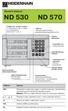 HEIDENHAIN Návod k obsluze ND 530 ND 570 displej pro záznam polohy (7-segmentový LED, 8 dekád se znaménkem); shora dolů: X, Zo, Z volba os volba parametru po osách přep nán indikace jednotlivě/součet č
HEIDENHAIN Návod k obsluze ND 530 ND 570 displej pro záznam polohy (7-segmentový LED, 8 dekád se znaménkem); shora dolů: X, Zo, Z volba os volba parametru po osách přep nán indikace jednotlivě/součet č
2) Nulový bod stroje používáme k: a) Kalibraci stroje b) Výchozímu bodu vztažného systému c) Určení korekcí nástroje
 1) K čemu používáme u CNC obráběcího stroje referenční bod stroje: a) Kalibraci stroje a souřadného systému b) Zavedení souřadného systému stroje c) K výměně nástrojů 2) Nulový bod stroje používáme k:
1) K čemu používáme u CNC obráběcího stroje referenční bod stroje: a) Kalibraci stroje a souřadného systému b) Zavedení souřadného systému stroje c) K výměně nástrojů 2) Nulový bod stroje používáme k:
ND 510 ND 550 Y Z SPEC FCT MOD
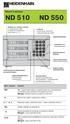 HEIDENHAIN Návod k obsluze ND 510 ND 550 display pro záznam polohy (7-segmentový-LED) 8 dekád se znaménkem shora dolů X, Y, Z volba os (osa Z pouze u ND 550) volba parametru po osách č selná klávesnice
HEIDENHAIN Návod k obsluze ND 510 ND 550 display pro záznam polohy (7-segmentový-LED) 8 dekád se znaménkem shora dolů X, Y, Z volba os (osa Z pouze u ND 550) volba parametru po osách č selná klávesnice
Př ručka uživatele ND 710 ND 750. Indikace polohy pro frézky. Český (cs) 12/2001
 Př ručka uživatele ND 710 ND 750 Indikace polohy pro frézky Český (cs) 12/2001 Indikace polohy (ND 710 pouze dvě osy) Volba souřadné osy (ND 710 pouze X a Y) Volba provozn ch parametrů vázaných na osu
Př ručka uživatele ND 710 ND 750 Indikace polohy pro frézky Český (cs) 12/2001 Indikace polohy (ND 710 pouze dvě osy) Volba souřadné osy (ND 710 pouze X a Y) Volba provozn ch parametrů vázaných na osu
PROGRAMOVÁNÍ - AKTIVACE MENU
 PROGRAMOVÁNÍ - AKTIVACE MENU Použitím tohoto menu můžete aktivovat 3 funkce. Stisknutím kláves 1 až 3 do těchto funkcí vstoupíte. Tyto funkce vám umožní vložit a řídit programy souřadnic: 1 NOVY PROGRAM
PROGRAMOVÁNÍ - AKTIVACE MENU Použitím tohoto menu můžete aktivovat 3 funkce. Stisknutím kláves 1 až 3 do těchto funkcí vstoupíte. Tyto funkce vám umožní vložit a řídit programy souřadnic: 1 NOVY PROGRAM
Programovací stanice itnc 530
 Programovací stanice itnc 530 Základy programování CNC frézky s tříosým řídícím systémem HEIDENHAIN VOŠ a SPŠE Plzeň 2012 / 2013 Ing. Lubomír Nový Stanice itnc 530 a možnosti jejího využití 1. Popis stanice
Programovací stanice itnc 530 Základy programování CNC frézky s tříosým řídícím systémem HEIDENHAIN VOŠ a SPŠE Plzeň 2012 / 2013 Ing. Lubomír Nový Stanice itnc 530 a možnosti jejího využití 1. Popis stanice
CNC stroje. Definice souřadného systému, vztažných bodů, tvorba NC programu.
 CNC stroje. Definice souřadného systému, vztažných bodů, tvorba NC programu. R. Mendřický, P. Keller (KVS) Elektrické pohony a servomechanismy Definice souřadného systému CNC stroje pro zadání trajektorie
CNC stroje. Definice souřadného systému, vztažných bodů, tvorba NC programu. R. Mendřický, P. Keller (KVS) Elektrické pohony a servomechanismy Definice souřadného systému CNC stroje pro zadání trajektorie
Škola VOŠ a SPŠE Plzeň, IČO 49774301, REDIZO 600009491
 Škola VOŠ a SPŠE Plzeň, IČO 49774301, REDIZO 600009491 Číslo projektu Číslo a název šablony klíčové aktivity Tematická oblast Kód DUMu Název DUMu Autor DUMu Studijní obor Ročník Předmět Anotace CZ.1.07/1.5.00/34.0560
Škola VOŠ a SPŠE Plzeň, IČO 49774301, REDIZO 600009491 Číslo projektu Číslo a název šablony klíčové aktivity Tematická oblast Kód DUMu Název DUMu Autor DUMu Studijní obor Ročník Předmět Anotace CZ.1.07/1.5.00/34.0560
KOMPLEXNÍ VZDĚLÁVÁNÍ KATEDRA STROJNÍ SPŠSE a VOŠ LIBEREC
 KOMPLEXNÍ VZDĚLÁVÁNÍ KATEDRA STROJNÍ SPŠSE a VOŠ LIBEREC CNC CAM HSMWorks Přehled modulů Kapitola 1 - seznámení s prostředím HSM Works Kapitola 2 - import modelů, polohování Kapitola 3 - základy soustružení
KOMPLEXNÍ VZDĚLÁVÁNÍ KATEDRA STROJNÍ SPŠSE a VOŠ LIBEREC CNC CAM HSMWorks Přehled modulů Kapitola 1 - seznámení s prostředím HSM Works Kapitola 2 - import modelů, polohování Kapitola 3 - základy soustružení
CNC frézování pro pokročilé
 Střední odborná škola a Střední odborné učiliště, Šumperk, Gen. Krátkého 30 CNC frézování pro pokročilé s popisným dialogem Heidenhain TNC 246 Šumperk, červenec 2007 Název projektu: Registrační číslo:
Střední odborná škola a Střední odborné učiliště, Šumperk, Gen. Krátkého 30 CNC frézování pro pokročilé s popisným dialogem Heidenhain TNC 246 Šumperk, červenec 2007 Název projektu: Registrační číslo:
TNC 310. NC-software 286 140-xx 286 160-xx. Př ručka pro uživatele Popisný dialog HEIDENHAIN
 TNC 310 NC-software 286 140-xx 286 160-xx Př ručka pro uživatele Popisný dialog HEIDENHAIN 10/2000 Ovládac prvky TNC Ovládac prvky obrazovky volba rozdělen obrazovky softklávesy přep nán lišt softkláves
TNC 310 NC-software 286 140-xx 286 160-xx Př ručka pro uživatele Popisný dialog HEIDENHAIN 10/2000 Ovládac prvky TNC Ovládac prvky obrazovky volba rozdělen obrazovky softklávesy přep nán lišt softkláves
Programovací stanice TNC640
 Programovací stanice TNC640 Základy programování CNC frézky s tříosým řídícím systémem HEIDENHAIN VOŠ a SPŠE Plzeň 2015 / 2016 Ing. Lubomír Nový Stanice TNC640 a možnosti jejího využití 1. Popis stanice
Programovací stanice TNC640 Základy programování CNC frézky s tříosým řídícím systémem HEIDENHAIN VOŠ a SPŠE Plzeň 2015 / 2016 Ing. Lubomír Nový Stanice TNC640 a možnosti jejího využití 1. Popis stanice
Cykly sn mac ho dotykového systému TNC 426 TNC 430
 Cykly sn mac ho dotykového systému TNC 426 TNC 430 NC-Software 280 472-xx 280 473-xx 280 474-xx 280 475-xx 280 476-xx 280 477-xx Př ručka uživatele Český (cs) 7/2002 Typ TNC, software a funkce Tato př
Cykly sn mac ho dotykového systému TNC 426 TNC 430 NC-Software 280 472-xx 280 473-xx 280 474-xx 280 475-xx 280 476-xx 280 477-xx Př ručka uživatele Český (cs) 7/2002 Typ TNC, software a funkce Tato př
Návod k obsluze ND 280
 Návod k obsluze ND 280 Česky (cs) 6/2011 Displej ND 280 1 2 3 4 5 ND 280 přední strana přístroje 7 6 Zobrazovací a ovládací prvky 1 Stavová lišta Aktuální druh provozního režimu: Skutečná hodnota, Zbývající
Návod k obsluze ND 280 Česky (cs) 6/2011 Displej ND 280 1 2 3 4 5 ND 280 přední strana přístroje 7 6 Zobrazovací a ovládací prvky 1 Stavová lišta Aktuální druh provozního režimu: Skutečná hodnota, Zbývající
Střední odborná škola a Střední odborné učiliště, Šumperk, Gen. Krátkého 30
 Střední odborná škola a Střední odborné učiliště, Šumperk, Gen. Krátkého 30 Základy programování CNC strojů s využitím programovacích jednotek HEIDENHAIN Šumperk, březen 2007 Název projektu: Registrační
Střední odborná škola a Střední odborné učiliště, Šumperk, Gen. Krátkého 30 Základy programování CNC strojů s využitím programovacích jednotek HEIDENHAIN Šumperk, březen 2007 Název projektu: Registrační
CNC soustružení pro pokročilé
 Střední odborná škola a Střední odborné učiliště, Šumperk, Gen. Krátkého 30 CNC soustružení pro pokročilé Šumperk, květen 2007 Název projektu: Registrační číslo: Tvorba a realizace vzdělávacích programů
Střední odborná škola a Střední odborné učiliště, Šumperk, Gen. Krátkého 30 CNC soustružení pro pokročilé Šumperk, květen 2007 Název projektu: Registrační číslo: Tvorba a realizace vzdělávacích programů
MENU OBVOD AKTIVOVÁNO
 MENU OBVOD AKTIVOVÁNO Použitím MENU OBVOD můžete aktivovat 3 funkce. Stisknutím kláves 1 až 3 do těchto funkcí vstoupíte. Tyto funkce umožňují provádět vrtací cykly na obvodech. 1 KRUZNICE KARTEZKE SOURADNICE
MENU OBVOD AKTIVOVÁNO Použitím MENU OBVOD můžete aktivovat 3 funkce. Stisknutím kláves 1 až 3 do těchto funkcí vstoupíte. Tyto funkce umožňují provádět vrtací cykly na obvodech. 1 KRUZNICE KARTEZKE SOURADNICE
Programovací stanice itnc 530
 Programovací stanice itnc 530 Základy programování výroby jednoduchých součástí na CNC frézce s řídícím systémem HEIDENHAIN VOŠ a SPŠE Plzeň 2011 / 2012 Ing. Lubomír Nový Stanice itnc 530 a možnosti jejího
Programovací stanice itnc 530 Základy programování výroby jednoduchých součástí na CNC frézce s řídícím systémem HEIDENHAIN VOŠ a SPŠE Plzeň 2011 / 2012 Ing. Lubomír Nový Stanice itnc 530 a možnosti jejího
Základy práce v CAD/CAM systému EdgeCAM soustružení
 Základy práce v CAD/CAM systému EdgeCAM soustružení Uvedený postup slouží pouze pro snadnější zorientování se v prostředí CAD/CAM systému EdgeCAM, není to však kuchařka, jak vypracovat např. semestrální
Základy práce v CAD/CAM systému EdgeCAM soustružení Uvedený postup slouží pouze pro snadnější zorientování se v prostředí CAD/CAM systému EdgeCAM, není to však kuchařka, jak vypracovat např. semestrální
TNC 310. Př ručka uživatele. NC-Software 286 040 xx 11/98
 TNC 310 NC-Software 286 040 xx Př ručka uživatele 11/98 Ovládac prvky TNC Ovládac prvky na klávesnici volba rozdělěn obrazovky softklávesy přep nán lišt softkláves Tlač tka stroje osová/směrová tlač tka
TNC 310 NC-Software 286 040 xx Př ručka uživatele 11/98 Ovládac prvky TNC Ovládac prvky na klávesnici volba rozdělěn obrazovky softklávesy přep nán lišt softkláves Tlač tka stroje osová/směrová tlač tka
KOMPLEXNÍ VZDĚLÁVÁNÍ KATEDRA STROJNÍ SPŠSE a VOŠ LIBEREC. CNC obrábění
 KOMPLEXNÍ VZDĚLÁVÁNÍ KATEDRA STROJNÍ SPŠSE a VOŠ LIBEREC CNC obrábění CNC OBECNĚ Kapitola 1 - Způsoby programování CNC strojů Kapitola 2 - Základní terminologie, oblasti CNC programování Kapitola 3 - Řídící
KOMPLEXNÍ VZDĚLÁVÁNÍ KATEDRA STROJNÍ SPŠSE a VOŠ LIBEREC CNC obrábění CNC OBECNĚ Kapitola 1 - Způsoby programování CNC strojů Kapitola 2 - Základní terminologie, oblasti CNC programování Kapitola 3 - Řídící
KOMPLEXNÍ VZDĚLÁVÁNÍ KATEDRA STROJNÍ SPŠSE a VOŠ LIBEREC
 KOMPLEXNÍ VZDĚLÁVÁNÍ KATEDRA STROJNÍ SPŠSE a VOŠ LIBEREC CNC CAM CNC frézování Heidenhain Kapitola 1 - Základy ISO kódu, kompenzace rádiusu frézy a struktura zápisu NC kódu. Kapitola 2 - Seznámení s prostředím
KOMPLEXNÍ VZDĚLÁVÁNÍ KATEDRA STROJNÍ SPŠSE a VOŠ LIBEREC CNC CAM CNC frézování Heidenhain Kapitola 1 - Základy ISO kódu, kompenzace rádiusu frézy a struktura zápisu NC kódu. Kapitola 2 - Seznámení s prostředím
Řezání závitu s konstantním stoupáním (G33, SF)
 Funkce Pomocí příkazu G33 je možné vyrábět závity s konstantním stoupáním: Válcový závit 3 Rovinný závit 2 Kuželový závit 1 Poznámka Technickým předpokladem pro tento způsob řezání závitů pomocí příkazu
Funkce Pomocí příkazu G33 je možné vyrábět závity s konstantním stoupáním: Válcový závit 3 Rovinný závit 2 Kuželový závit 1 Poznámka Technickým předpokladem pro tento způsob řezání závitů pomocí příkazu
Cykly dotykové sondy itnc 530
 Cykly dotykové sondy itnc 530 NC software 340 420-xx 340 421-xx Př ručka uživatele Český (cs) 7/2002 Typ TNC, software a funkce Tato př ručka popisuje funkce, které jsou k dispozici v systémech TNC od
Cykly dotykové sondy itnc 530 NC software 340 420-xx 340 421-xx Př ručka uživatele Český (cs) 7/2002 Typ TNC, software a funkce Tato př ručka popisuje funkce, které jsou k dispozici v systémech TNC od
NÁVOD K OVLÁDÁNÍ PÁLÍCÍHO STROJE A ŘÍDÍCÍHO SYSTÉMU RIPAST 401
 NÁVOD K OVLÁDÁNÍ PÁLÍCÍHO STROJE A ŘÍDÍCÍHO SYSTÉMU RIPAST 401 Start stroje Stroj se uvádí do provozu stisknutím talčítka START na ovládacím panelu. Po zapnutí stroje a načtení operačního systému se objeví
NÁVOD K OVLÁDÁNÍ PÁLÍCÍHO STROJE A ŘÍDÍCÍHO SYSTÉMU RIPAST 401 Start stroje Stroj se uvádí do provozu stisknutím talčítka START na ovládacím panelu. Po zapnutí stroje a načtení operačního systému se objeví
Connect Genius V2. Instalace programu.
 Connect Genius V2 Program připojíte k PC přes RS 232. Instalace programu. Vložte CD do PC a automaticky se nabídne instalační program. Otevřete instalační program a klikněte dvojklikem na setup.exe a program
Connect Genius V2 Program připojíte k PC přes RS 232. Instalace programu. Vložte CD do PC a automaticky se nabídne instalační program. Otevřete instalační program a klikněte dvojklikem na setup.exe a program
Heidenhain itnc 530. 1.Základní seznámení se systémem. 1.1 Obrazovka řídícího systému. Obrábění v systému Heidenhain
 Předmět: Ročník: Vytvořil: Datum: PRS 4.ročník BAJ 9.3.2013 Název zpracovaného celku: Obrábění v systému Heidenhain Heidenhain itnc 530 1.Základní seznámení se systémem 1.1 Obrazovka řídícího systému 1
Předmět: Ročník: Vytvořil: Datum: PRS 4.ročník BAJ 9.3.2013 Název zpracovaného celku: Obrábění v systému Heidenhain Heidenhain itnc 530 1.Základní seznámení se systémem 1.1 Obrazovka řídícího systému 1
2. Montáž, uvedení do provozu a připojení Ovládací prvky Výchozí nastavení Změna nastavení Ćasový údaj a den v týdnu 6
 1. Obsah 2 1. Obsah Strana 2. Montáž, uvedení do provozu a připojení 3 3. Ovládací prvky 4 4. Displej 4 5. Výchozí nastavení 5 6. Změna nastavení 6 6.1 Ćasový údaj a den v týdnu 6 6.2 Kalendářní měsíc
1. Obsah 2 1. Obsah Strana 2. Montáž, uvedení do provozu a připojení 3 3. Ovládací prvky 4 4. Displej 4 5. Výchozí nastavení 5 6. Změna nastavení 6 6.1 Ćasový údaj a den v týdnu 6 6.2 Kalendářní měsíc
NÁZEV ŠKOLY: Střední odborné učiliště, Domažlice, Prokopa Velikého 640. V/2 Inovace a zkvalitnění výuky prostřednictvím ICT
 NÁZEV ŠKOLY: Střední odborné učiliště, Domažlice, Prokopa Velikého 640 ŠABLONA: NÁZEV PROJEKTU: REGISTRAČNÍ ČÍSLO PROJEKTU: V/2 Inovace a zkvalitnění výuky prostřednictvím ICT Zlepšení podmínek pro vzdělávání
NÁZEV ŠKOLY: Střední odborné učiliště, Domažlice, Prokopa Velikého 640 ŠABLONA: NÁZEV PROJEKTU: REGISTRAČNÍ ČÍSLO PROJEKTU: V/2 Inovace a zkvalitnění výuky prostřednictvím ICT Zlepšení podmínek pro vzdělávání
Heidenhain itnc Základní seznámení se systémem. 1.1 Obrazovka řídícího systému. Obrábění v systému Heidenhain
 Předmět: Ročník: Vytvořil: Datum: PRS 4.ročník Bnčík Jindřich 9.3.2013 Název zpracovaného celku: Obrábění v systému Heidenhain Heidenhain itnc 530 1.Základní seznámení se systémem 1.1 Obrazovka řídícího
Předmět: Ročník: Vytvořil: Datum: PRS 4.ročník Bnčík Jindřich 9.3.2013 Název zpracovaného celku: Obrábění v systému Heidenhain Heidenhain itnc 530 1.Základní seznámení se systémem 1.1 Obrazovka řídícího
Manuál k tvorbě absolventské práce
 Manuál k tvorbě absolventské práce VLOŽENÍ ČÍSLA STRÁNKY... 2 OBRÁZKOVÝ NÁVOD PRO VKLÁDÁNÍ ČÍSEL STRÁNEK... 2 ŘÁDKOVÁNÍ 1,5... 3 OBRÁZKOVÝ NÁVOD PRO ŘÁDKOVÁNÍ... 3 ZAROVNÁNÍ TEXTU DO BLOKU... 4 OBRÁZKOVÝ
Manuál k tvorbě absolventské práce VLOŽENÍ ČÍSLA STRÁNKY... 2 OBRÁZKOVÝ NÁVOD PRO VKLÁDÁNÍ ČÍSEL STRÁNEK... 2 ŘÁDKOVÁNÍ 1,5... 3 OBRÁZKOVÝ NÁVOD PRO ŘÁDKOVÁNÍ... 3 ZAROVNÁNÍ TEXTU DO BLOKU... 4 OBRÁZKOVÝ
KOMPLEXNÍ VZDĚLÁVÁNÍ KATEDRA STROJNÍ SPŠSE a VOŠ LIBEREC
 KOMPLEXNÍ VZDĚLÁVÁNÍ KATEDRA STROJNÍ SPŠSE a VOŠ LIBEREC CNC obrábění [A] CNC OBECNĚ Kapitola 1 - Způsoby programování CNC strojů Kapitola 2 - Základní terminologie, oblasti CNC programování Kapitola 3
KOMPLEXNÍ VZDĚLÁVÁNÍ KATEDRA STROJNÍ SPŠSE a VOŠ LIBEREC CNC obrábění [A] CNC OBECNĚ Kapitola 1 - Způsoby programování CNC strojů Kapitola 2 - Základní terminologie, oblasti CNC programování Kapitola 3
Heidenhain itnc Základní seznámení se systémem. 1.1 Obrazovka řídícího systému. Obrábění v systému Heidenhain
 Předmět: Ročník: Vytvořil: Datum: PRS 4.ročník Bančík Jindřich 9.3.2013 Název zpracovaného celku: Obrábění v systému Heidenhain Heidenhain itnc 530 1.Základní seznámení se systémem 1.1 Obrazovka řídícího
Předmět: Ročník: Vytvořil: Datum: PRS 4.ročník Bančík Jindřich 9.3.2013 Název zpracovaného celku: Obrábění v systému Heidenhain Heidenhain itnc 530 1.Základní seznámení se systémem 1.1 Obrazovka řídícího
Škola VOŠ a SPŠE Plzeň, IČO 49774301, REDIZO 600009491
 Škola VOŠ a SPŠE Plzeň, IČO 49774301, REDIZO 600009491 Číslo projektu Číslo a název šablony klíčové aktivity Tematická oblast Kód DUMu Název DUMu Autor DUMu Studijní obor Ročník Předmět Anotace CZ.1.07/1.5.00/34.0560
Škola VOŠ a SPŠE Plzeň, IČO 49774301, REDIZO 600009491 Číslo projektu Číslo a název šablony klíčové aktivity Tematická oblast Kód DUMu Název DUMu Autor DUMu Studijní obor Ročník Předmět Anotace CZ.1.07/1.5.00/34.0560
NÁZEV ŠKOLY: Střední odborné učiliště, Domažlice, Prokopa Velikého 640. V/2 Inovace a zkvalitnění výuky prostřednictvím ICT
 NÁZEV ŠKOLY: Střední odborné učiliště, Domažlice, Prokopa Velikého 640 ŠABLONA: NÁZEV PROJEKTU: REGISTRAČNÍ ČÍSLO PROJEKTU: V/2 Inovace a zkvalitnění výuky prostřednictvím ICT Zlepšení podmínek pro vzdělávání
NÁZEV ŠKOLY: Střední odborné učiliště, Domažlice, Prokopa Velikého 640 ŠABLONA: NÁZEV PROJEKTU: REGISTRAČNÍ ČÍSLO PROJEKTU: V/2 Inovace a zkvalitnění výuky prostřednictvím ICT Zlepšení podmínek pro vzdělávání
Návod na použití portálu 802
 Návod na použití portálu 802 Použití nápovědy Nápovědu aktivujete stiskem zeleného tlačítka v dolní části ovladače (Aplikace) a zeleného tlačítka (Help). Rolování v textu provedete pomocí rolovacích tlačítek.
Návod na použití portálu 802 Použití nápovědy Nápovědu aktivujete stiskem zeleného tlačítka v dolní části ovladače (Aplikace) a zeleného tlačítka (Help). Rolování v textu provedete pomocí rolovacích tlačítek.
PROGRAM RP45. Vytyčení podrobných bodů pokrytí. Příručka uživatele. Revize 05. 05. 2014. Pragoprojekt a.s. 1986-2014
 ROADPAC 14 RP45 PROGRAM RP45 Příručka uživatele Revize 05. 05. 2014 Pragoprojekt a.s. 1986-2014 PRAGOPROJEKT a.s., 147 54 Praha 4, K Ryšánce 16 RP45 1. Úvod. Program VÝŠKY A SOUŘADNICE PODROBNÝCH BODŮ
ROADPAC 14 RP45 PROGRAM RP45 Příručka uživatele Revize 05. 05. 2014 Pragoprojekt a.s. 1986-2014 PRAGOPROJEKT a.s., 147 54 Praha 4, K Ryšánce 16 RP45 1. Úvod. Program VÝŠKY A SOUŘADNICE PODROBNÝCH BODŮ
CNC soustružení - Mikroprog
 Předmět: Ročník: Vytvořil: Datum: PRAXE 2 BAJ 1.8.2013 Název zpracovaného celku: CNC soustružení - Mikroprog CNC soustružení - Mikroprog 1.Obecná část 1.1 Informace o systému a výrobci MIKROPROG S je určen
Předmět: Ročník: Vytvořil: Datum: PRAXE 2 BAJ 1.8.2013 Název zpracovaného celku: CNC soustružení - Mikroprog CNC soustružení - Mikroprog 1.Obecná část 1.1 Informace o systému a výrobci MIKROPROG S je určen
Průvodce TNC 310. NC-Software xx. Český (cs) 11/2001
 Průvodce TNC 310 NC-Software 286 140-xx Český (cs) 11/2001 Průvodce... je stručná verze programovac pomůcky pro ř -zen HEIDENHAIN TNC 310. Úplný návod k programo-ván a obsluze tohoto ř zen najdete v Př
Průvodce TNC 310 NC-Software 286 140-xx Český (cs) 11/2001 Průvodce... je stručná verze programovac pomůcky pro ř -zen HEIDENHAIN TNC 310. Úplný návod k programo-ván a obsluze tohoto ř zen najdete v Př
Zdokonalování gramotnosti v oblasti ICT. Kurz MS Excel kurz 6. Inovace a modernizace studijních oborů FSpS (IMPACT) CZ.1.07/2.2.00/28.
 Zdokonalování gramotnosti v oblasti ICT Kurz MS Excel kurz 6 1 Obsah Kontingenční tabulky... 3 Zdroj dat... 3 Příprava dat... 3 Vytvoření kontingenční tabulky... 3 Možnosti v poli Hodnoty... 7 Aktualizace
Zdokonalování gramotnosti v oblasti ICT Kurz MS Excel kurz 6 1 Obsah Kontingenční tabulky... 3 Zdroj dat... 3 Příprava dat... 3 Vytvoření kontingenční tabulky... 3 Možnosti v poli Hodnoty... 7 Aktualizace
STUDIJNÍ MATERIÁLY. Obrábění CNC
 STUDIJNÍ MATERIÁLY Obrábění CNC Autor: Ing. Miroslav Dýčka Seminář je realizován v rámci projektu Správná praxe ve strojírenské výrobě, registrační číslo CZ.1.07/3.2.05/05.0011 Vzdělávací modul: Obráběč
STUDIJNÍ MATERIÁLY Obrábění CNC Autor: Ing. Miroslav Dýčka Seminář je realizován v rámci projektu Správná praxe ve strojírenské výrobě, registrační číslo CZ.1.07/3.2.05/05.0011 Vzdělávací modul: Obráběč
Průvodní dokumentace IP-390
 Průvodní dokumentace IP-390 I&TS, spol. s r.o. Havlíčkova 215 280 02 Kolín4 tel: +420-321-723555 e-mail: info@iats.cz http://www.iats.cz 1 Technické podmínky 1.1 Úvod Technické podmínky platí pro odměřovací
Průvodní dokumentace IP-390 I&TS, spol. s r.o. Havlíčkova 215 280 02 Kolín4 tel: +420-321-723555 e-mail: info@iats.cz http://www.iats.cz 1 Technické podmínky 1.1 Úvod Technické podmínky platí pro odměřovací
Př ručka uživatele Popisný dialog HEIDENHAIN TNC 320. NC-software 340 551-01
 Př ručka uživatele Popisný dialog HEIDENHAIN TNC 320 NC-software 340 551-01 Česky (cs) 3/2006 Ovládac prvky zobrazovac jednotky Volba rozdělen obrazovky Přep nán obrazovky mezi strojn m a programovac m
Př ručka uživatele Popisný dialog HEIDENHAIN TNC 320 NC-software 340 551-01 Česky (cs) 3/2006 Ovládac prvky zobrazovac jednotky Volba rozdělen obrazovky Přep nán obrazovky mezi strojn m a programovac m
III/2 Inovace a zkvalitnění výuky prostřednictvím ICT. Pracovní list s technologickým postupem výroby šachové figurky
 Číslo projektu CZ.1.07/1.5.00/34.0514 Číslo a název šablony klíčové aktivity III/2 Inovace a zkvalitnění výuky prostřednictvím ICT Tematická oblast Programování CNC strojů, vy_32_inovace_ma_19_17 Autor
Číslo projektu CZ.1.07/1.5.00/34.0514 Číslo a název šablony klíčové aktivity III/2 Inovace a zkvalitnění výuky prostřednictvím ICT Tematická oblast Programování CNC strojů, vy_32_inovace_ma_19_17 Autor
KOMPLEXNÍ VZDĚLÁVÁNÍ KATEDRA STROJNÍ SPŠSE a VOŠ LIBEREC
 KOMPLEXNÍ VZDĚLÁVÁNÍ KATEDRA STROJNÍ SPŠSE a VOŠ LIBEREC CNC CAM CNC frézování Heidenhain Kapitola 1 - Základy ISO kódu, kompenzace rádiusu frézy a struktura zápisu NC kódu. Kapitola 2 - Seznámení s prostředím
KOMPLEXNÍ VZDĚLÁVÁNÍ KATEDRA STROJNÍ SPŠSE a VOŠ LIBEREC CNC CAM CNC frézování Heidenhain Kapitola 1 - Základy ISO kódu, kompenzace rádiusu frézy a struktura zápisu NC kódu. Kapitola 2 - Seznámení s prostředím
Návod k obsluze pro frézku/horizontku LEO3e 2-3 osy
 Návod k obsluze pro frézku/horizontku LEO3e 2-3 osy 1 Vynulování osy Vkládání hodnot... Hodnoty Plus/minus Kalkulačka Matematické operace(kalkulačka) Desetinná čárka Vkládání dat do kalkulačky Inverzní
Návod k obsluze pro frézku/horizontku LEO3e 2-3 osy 1 Vynulování osy Vkládání hodnot... Hodnoty Plus/minus Kalkulačka Matematické operace(kalkulačka) Desetinná čárka Vkládání dat do kalkulačky Inverzní
Př ručka pro uživatele ND 282B. Č slicové indikace polohy
 Př ručka pro uživatele ND 282B Č slicové indikace polohy Český (cs) 6/2001 Zobrazen skutečné a zadávané hodnoty (8 dekád a známenko) Des tková klávesnice s desetinou tečkou REF 1 2 SET START PRINT inch
Př ručka pro uživatele ND 282B Č slicové indikace polohy Český (cs) 6/2001 Zobrazen skutečné a zadávané hodnoty (8 dekád a známenko) Des tková klávesnice s desetinou tečkou REF 1 2 SET START PRINT inch
- procvičení podprogramů
 CNC - programování v ŘS Heidenhain itnc 530 Vytvořil : Ing. Libor Ježek Cílová skupina : žák Popis způsobu použití : - procvičení podprogramů Materiál obsahuje informace praktického procvičení tvorby podprogramů
CNC - programování v ŘS Heidenhain itnc 530 Vytvořil : Ing. Libor Ježek Cílová skupina : žák Popis způsobu použití : - procvičení podprogramů Materiál obsahuje informace praktického procvičení tvorby podprogramů
Odborný garant: Doc. Ing. Miroslav Píška, CSc.
 Vysoké učení technické v Brně Fakulta strojního inženýrství Ústav strojírenské technologie Odbor obrábění Vypracoval: Ing. Aleš Polzer Odborný garant: Doc. Ing. Miroslav Píška, CSc. Technická příprava
Vysoké učení technické v Brně Fakulta strojního inženýrství Ústav strojírenské technologie Odbor obrábění Vypracoval: Ing. Aleš Polzer Odborný garant: Doc. Ing. Miroslav Píška, CSc. Technická příprava
POPIS STROJE S500 CNC
 Projekt: Inovace oboru Mechatronik pro Zlínský kraj Registrační číslo: CZ.1.07/1.1.08/03.0009 POPIS STROJE S500 CNC Technologické údaje: Točný průměr nad suportem Točný průměr nad ložem Průchozí otvor
Projekt: Inovace oboru Mechatronik pro Zlínský kraj Registrační číslo: CZ.1.07/1.1.08/03.0009 POPIS STROJE S500 CNC Technologické údaje: Točný průměr nad suportem Točný průměr nad ložem Průchozí otvor
Příručka uživatele Cykly dotykové sondy TNC 320. NC-software
 Příručka uživatele Cykly dotykové sondy TNC 320 NC-software 340 551-03 340 554-03 Česky (cs) 9/2008 Typ TNC, software a funkce Tato příručka popisuje funkce, které jsou k dispozici v systémech TNC od
Příručka uživatele Cykly dotykové sondy TNC 320 NC-software 340 551-03 340 554-03 Česky (cs) 9/2008 Typ TNC, software a funkce Tato příručka popisuje funkce, které jsou k dispozici v systémech TNC od
Pohyb rychlým posuvem (G0, RTLION, RTLIOF)
 Funkce Pohyby rychlým posuvem se používají pro následující účely: pro rychlé nastavování polohy nástroje pro pohyby okolo obrobku pro najíždění na body pro výměnu nástroje pro volné vyjíždění nástroje
Funkce Pohyby rychlým posuvem se používají pro následující účely: pro rychlé nastavování polohy nástroje pro pohyby okolo obrobku pro najíždění na body pro výměnu nástroje pro volné vyjíždění nástroje
Vzorce. Suma. Tvorba vzorce napsáním. Tvorba vzorců průvodcem
 Vzorce Vzorce v Excelu lze zadávat dvěma způsoby. Buď známe přesný zápis vzorce a přímo ho do buňky napíšeme, nebo použijeme takzvaného průvodce při tvorbě vzorce (zejména u složitějších funkcí). Tvorba
Vzorce Vzorce v Excelu lze zadávat dvěma způsoby. Buď známe přesný zápis vzorce a přímo ho do buňky napíšeme, nebo použijeme takzvaného průvodce při tvorbě vzorce (zejména u složitějších funkcí). Tvorba
A U T O R : I N G. J A N N O Ž I Č K A S O Š A S O U Č E S K Á L Í P A V Y _ 3 2 _ I N O V A C E _ _ C N C V Z T A Ž N É A O B R Y S O V É B
 A U T O R : I N G. J A N N O Ž I Č K A S O Š A S O U Č E S K Á L Í P A V Y _ 3 2 _ I N O V A C E _ 1 3 1 8 _ C N C V Z T A Ž N É A O B R Y S O V É B O D Y _ P W P Název školy: Číslo a název projektu: Číslo
A U T O R : I N G. J A N N O Ž I Č K A S O Š A S O U Č E S K Á L Í P A V Y _ 3 2 _ I N O V A C E _ 1 3 1 8 _ C N C V Z T A Ž N É A O B R Y S O V É B O D Y _ P W P Název školy: Číslo a název projektu: Číslo
RUČNÍ PROGRAMOVÁNÍ SOUSTRUŽENÍ UOV Petr Svoboda
 RUČNÍ PROGRAMOVÁNÍ SOUSTRUŽENÍ UOV Petr Svoboda Body pracovního prostoru VY_32_INOVACE_OVS_1_10 OPVK 1.5 EU peníze středním školám CZ.1.07/1.500/34.0116 Modernizace výuky na učilišti 6.3.2014 1 Název školy
RUČNÍ PROGRAMOVÁNÍ SOUSTRUŽENÍ UOV Petr Svoboda Body pracovního prostoru VY_32_INOVACE_OVS_1_10 OPVK 1.5 EU peníze středním školám CZ.1.07/1.500/34.0116 Modernizace výuky na učilišti 6.3.2014 1 Název školy
A U T O R : I N G. J A N N O Ž I Č K A S O Š A S O U Č E S K Á L Í P A V Y _ 3 2 _ I N O V A C E _ 1 3 1 9 _ C N C P R O G R A M O V Á N Í _ P W P
 A U T O R : I N G. J A N N O Ž I Č K A S O Š A S O U Č E S K Á L Í P A V Y _ 3 2 _ I N O V A C E _ 1 3 1 9 _ C N C P R O G R A M O V Á N Í _ P W P Název školy: Číslo a název projektu: Číslo a název šablony
A U T O R : I N G. J A N N O Ž I Č K A S O Š A S O U Č E S K Á L Í P A V Y _ 3 2 _ I N O V A C E _ 1 3 1 9 _ C N C P R O G R A M O V Á N Í _ P W P Název školy: Číslo a název projektu: Číslo a název šablony
Př ručka uživatele Cykly dotykové sondy. itnc 530. NC-software 340 423-xx. 340 481-xx
 Př ručka uživatele Cykly dotykové sondy itnc 530 NC-software 340 422-xx 340 423-xx 340 480-xx 340 481-xx Česky (cs) 10/2005 Typ TNC, software a funkce Tato př ručka popisuje funkce, které jsou k dispozici
Př ručka uživatele Cykly dotykové sondy itnc 530 NC-software 340 422-xx 340 423-xx 340 480-xx 340 481-xx Česky (cs) 10/2005 Typ TNC, software a funkce Tato př ručka popisuje funkce, které jsou k dispozici
Uživatelský manuál aplikace. Dental MAXweb
 Uživatelský manuál aplikace Dental MAXweb Obsah Obsah... 2 1. Základní operace... 3 1.1. Přihlášení do aplikace... 3 1.2. Odhlášení z aplikace... 3 1.3. Náhled aplikace v jiné úrovni... 3 1.4. Změna barevné
Uživatelský manuál aplikace Dental MAXweb Obsah Obsah... 2 1. Základní operace... 3 1.1. Přihlášení do aplikace... 3 1.2. Odhlášení z aplikace... 3 1.3. Náhled aplikace v jiné úrovni... 3 1.4. Změna barevné
CNC soustružení - Mikroprog
 Předmět: Ročník: Vytvořil: Datum: PRAXE 2. ročník Jindřich Bančík 16.2.2014 Název zpracovaného celku: CNC soustružení - Mikroprog CNC soustružení - Mikroprog 1.Obecná část 1.1 Informace o systému a výrobci
Předmět: Ročník: Vytvořil: Datum: PRAXE 2. ročník Jindřich Bančík 16.2.2014 Název zpracovaného celku: CNC soustružení - Mikroprog CNC soustružení - Mikroprog 1.Obecná část 1.1 Informace o systému a výrobci
Aplikované úlohy Solid Edge. SPŠSE a VOŠ Liberec. Ing. Aleš Najman [ÚLOHA 38 KONTROLA A POHONY]
![Aplikované úlohy Solid Edge. SPŠSE a VOŠ Liberec. Ing. Aleš Najman [ÚLOHA 38 KONTROLA A POHONY] Aplikované úlohy Solid Edge. SPŠSE a VOŠ Liberec. Ing. Aleš Najman [ÚLOHA 38 KONTROLA A POHONY]](/thumbs/27/11375045.jpg) Aplikované úlohy Solid Edge SPŠSE a VOŠ Liberec Ing. Aleš Najman [ÚLOHA 38 KONTROLA A POHONY] 1 ÚVOD Úloha 38 popisuje jednu část oblasti sestava programu Solid Edge V20. Tato úloha je v první části zaměřena
Aplikované úlohy Solid Edge SPŠSE a VOŠ Liberec Ing. Aleš Najman [ÚLOHA 38 KONTROLA A POHONY] 1 ÚVOD Úloha 38 popisuje jednu část oblasti sestava programu Solid Edge V20. Tato úloha je v první části zaměřena
Bezdrátová váha s paměťovou funkcí AF 201-W. Návod k použití
 Bezdrátová váha s paměťovou funkcí AF 201-W Návod k použití Vlastnosti: 1. Kapacita: 150KG/330LB/23ST, Rozdělení: 0.1KG/0.2LB 2. Jednotka: KG, LB, ST 3. Rozmezí tělesného tuku: 0~80% 4. Odchylka v měření
Bezdrátová váha s paměťovou funkcí AF 201-W Návod k použití Vlastnosti: 1. Kapacita: 150KG/330LB/23ST, Rozdělení: 0.1KG/0.2LB 2. Jednotka: KG, LB, ST 3. Rozmezí tělesného tuku: 0~80% 4. Odchylka v měření
Nej.cz. Uživatelská příručka k interaktivní televizi
 Nej.cz Uživatelská příručka k interaktivní televizi 1 Obsah Označení interaktivních funkcí... 4 Zobrazení TV nabídky... 5 Nabídka EPG... 6 Hledání v TV archivu změna dne... 7 TV archiv / přetáčení / pozastavení...
Nej.cz Uživatelská příručka k interaktivní televizi 1 Obsah Označení interaktivních funkcí... 4 Zobrazení TV nabídky... 5 Nabídka EPG... 6 Hledání v TV archivu změna dne... 7 TV archiv / přetáčení / pozastavení...
itnc 530 NC-software xx
 Průvodce smart.nc itnc 530 NC-software 340 490-xx 340 491-xx 340 492-xx 340 493-xx 340 494-xx Česky (cs) 11/2004 Průvodce pro smart.nc... je programovac pomůcka pro nový provozn režim smart.nc itnc 530,
Průvodce smart.nc itnc 530 NC-software 340 490-xx 340 491-xx 340 492-xx 340 493-xx 340 494-xx Česky (cs) 11/2004 Průvodce pro smart.nc... je programovac pomůcka pro nový provozn režim smart.nc itnc 530,
ZÁSKOKOVÝ AUTOMAT MODI ZB pro jističe Modeion POPIS K790
 ZÁSKOKOVÝ AUTOMAT MODI ZB pro jističe Modeion POPIS Aplikace Záskokový automat se používá k zajištění dodávky elektrické energie bez dlouhodobých výpadků v různých sektorech služeb, průmyslu apod. Automat
ZÁSKOKOVÝ AUTOMAT MODI ZB pro jističe Modeion POPIS Aplikace Záskokový automat se používá k zajištění dodávky elektrické energie bez dlouhodobých výpadků v různých sektorech služeb, průmyslu apod. Automat
SIMATIC KA. 1. Systém. 1.1 Nastavení hodnot a programování
 SIMATIC KA Tento návod obsahuje přehled režimů a pracovních postupů řídicího systému SIMATIC KA s barevným širokoúhlým dotykovým displejem. 1. Systém Návod je určen pro všechna provedení strojů. Možnosti
SIMATIC KA Tento návod obsahuje přehled režimů a pracovních postupů řídicího systému SIMATIC KA s barevným širokoúhlým dotykovým displejem. 1. Systém Návod je určen pro všechna provedení strojů. Možnosti
Heidenhain itnc Základní seznámení se systémem. 1.1 Obrazovka řídícího systému. Obrábění v systému Heidenhain
 Předmět: Ročník: Vytvořil: Datum: PRS 4. ročník Bančík Jindřich 9.3.2013 Název zpracovaného celku: Obrábění v systému Heidenhain Heidenhain itnc 530 1.Základní seznámení se systémem 1.1 Obrazovka řídícího
Předmět: Ročník: Vytvořil: Datum: PRS 4. ročník Bančík Jindřich 9.3.2013 Název zpracovaného celku: Obrábění v systému Heidenhain Heidenhain itnc 530 1.Základní seznámení se systémem 1.1 Obrazovka řídícího
PRO MĚŘITELNÝ ÚSPĚCH. Návod k obsluze. www.soehnle-professional.com
 PRO MĚŘITELNÝ ÚSPĚCH 3020 Návod k obsluze www.soehnle-professional.com Obsah 1.............................................Úvod.................Strana 3 2.....................................Základní funkce.................strana
PRO MĚŘITELNÝ ÚSPĚCH 3020 Návod k obsluze www.soehnle-professional.com Obsah 1.............................................Úvod.................Strana 3 2.....................................Základní funkce.................strana
MANUÁL VÝPOČTOVÉHO SYSTÉMU W2E (WASTE-TO-ENERGY)
 MANUÁL VÝPOČTOVÉHO SYSTÉMU W2E (WASTE-TO-ENERGY) 0 1. PRACOVNÍ PLOCHA Uspořádání a vzhled pracovní plochy, se kterým se uživatel během práce může setkat, zobrazuje obr. 1. Obr. 1: Uspořádání pracovní plochy
MANUÁL VÝPOČTOVÉHO SYSTÉMU W2E (WASTE-TO-ENERGY) 0 1. PRACOVNÍ PLOCHA Uspořádání a vzhled pracovní plochy, se kterým se uživatel během práce může setkat, zobrazuje obr. 1. Obr. 1: Uspořádání pracovní plochy
Genius 4x Čtyřosý pozicionér pro frézovací, vrtací a vyvrtávací stroje
 Genius 4x Čtyřosý pozicionér pro frézovací, vrtací a vyvrtávací stroje K vykonávání automatických cyklů na stroji nemůsí být nutné instalovat komplexní a tudíž drahý CNC systém. Někdy je možno dosáhnout
Genius 4x Čtyřosý pozicionér pro frézovací, vrtací a vyvrtávací stroje K vykonávání automatických cyklů na stroji nemůsí být nutné instalovat komplexní a tudíž drahý CNC systém. Někdy je možno dosáhnout
ESCORT cz. Uživatelský manuál. Cz
 ESCORT cz Uživatelský manuál Cz-9138-2 Ovládání Místní přístup Po zdvihnutí místního telefonu zadejte přístupový kód (implicitně [*08]) a modul ESCORT zdvihne linku. Dálkový telefonický přístup Ovládání
ESCORT cz Uživatelský manuál Cz-9138-2 Ovládání Místní přístup Po zdvihnutí místního telefonu zadejte přístupový kód (implicitně [*08]) a modul ESCORT zdvihne linku. Dálkový telefonický přístup Ovládání
Uživatelská příručka POSITIP 880
 Uživatelská příručka POSITIP 880 Česky (cs) 7/2005 POSITIP 880, pohled zezadu Porty os Vyhledávač hran Paralelní port Pomocný stroj Rozhraní konektor Uzemnění Vypínač Sériový port Hlavní napájecí vstup
Uživatelská příručka POSITIP 880 Česky (cs) 7/2005 POSITIP 880, pohled zezadu Porty os Vyhledávač hran Paralelní port Pomocný stroj Rozhraní konektor Uzemnění Vypínač Sériový port Hlavní napájecí vstup
Ovládání IP telefonů Well YV2 a YV3
 Ovládání IP telefonů Well YV2 a YV3 Výrobce: Typ zařízení: Well Well YV2, Well YV3 Firmware: 1.21.2 Služba: VoIP CTX / Voice Connect (Virtuální ústředna / Neomezená linka) Datum: 27.07.2009 Well YV2 Well
Ovládání IP telefonů Well YV2 a YV3 Výrobce: Typ zařízení: Well Well YV2, Well YV3 Firmware: 1.21.2 Služba: VoIP CTX / Voice Connect (Virtuální ústředna / Neomezená linka) Datum: 27.07.2009 Well YV2 Well
Stav: červen 2008. TRACK-Guide
 Stav: červen 2008 TRACK-Guide Obsah TRACK-Guide... 1 1 Úvod... 3 1.1 Rozsah funkcí...3 1.2 Zadávání číslic a písmen...3 1.3 Úvodní maska...4 2 Navigace... 5 2.1 Spuštění navigace...5 2.2 Maska navigace...6
Stav: červen 2008 TRACK-Guide Obsah TRACK-Guide... 1 1 Úvod... 3 1.1 Rozsah funkcí...3 1.2 Zadávání číslic a písmen...3 1.3 Úvodní maska...4 2 Navigace... 5 2.1 Spuštění navigace...5 2.2 Maska navigace...6
Dodatek k uživatelském manuálu Adash 4202 Revize 040528MK
 Vyvažovací analyzátory Adash 4200 Dodatek k uživatelském manuálu Adash 4202 Revize 040528MK Email: info@adash.cz Obsah: Popis základních funkcí... 3 On Line Měření... 3 On Line Metr... 3 Časový záznam...
Vyvažovací analyzátory Adash 4200 Dodatek k uživatelském manuálu Adash 4202 Revize 040528MK Email: info@adash.cz Obsah: Popis základních funkcí... 3 On Line Měření... 3 On Line Metr... 3 Časový záznam...
Kreslení a vlastnosti objektů
 Kreslení a vlastnosti objektů Projekt SIPVZ 2006 Řešené příklady AutoCADu Autor: ing. Laďka Krejčí 2 Obsah úlohy Procvičíte založení výkresu zadávání délek segmentů úsečky kreslící nástroje (úsečka, kružnice)
Kreslení a vlastnosti objektů Projekt SIPVZ 2006 Řešené příklady AutoCADu Autor: ing. Laďka Krejčí 2 Obsah úlohy Procvičíte založení výkresu zadávání délek segmentů úsečky kreslící nástroje (úsečka, kružnice)
Projekt: Inovace oboru Mechatronik pro Zlínský kraj Registrační číslo: CZ.1.07/1.1.08/ VYHLEDÁVÁNÍ NULOVÉHO BODU OBROBKU POMOCÍ DOTYKOVÉ SONDY
 Projekt: Inovace oboru Mechatronik pro Zlínský kraj Registrační číslo: CZ.1.07/1.1.08/03.0009 VYHLEDÁVÁNÍ NULOVÉHO BODU OBROBKU POMOCÍ DOTYKOVÉ SONDY Funkce: G31 Adresy: X, Y, Z, A, L Příklad zápisu: G31
Projekt: Inovace oboru Mechatronik pro Zlínský kraj Registrační číslo: CZ.1.07/1.1.08/03.0009 VYHLEDÁVÁNÍ NULOVÉHO BODU OBROBKU POMOCÍ DOTYKOVÉ SONDY Funkce: G31 Adresy: X, Y, Z, A, L Příklad zápisu: G31
RUČNÍ PROGRAMOVÁNÍ SOUSTRUŽENÍ UOV Petr Svoboda
 RUČNÍ PROGRAMOVÁNÍ SOUSTRUŽENÍ UOV Petr Svoboda Pevné cykly VY_32_INOVACE_OVS_1_18 OPVK 1.5 EU peníze středním školám CZ.1.07/1.500/34.0116 Modernizace výuky na učilišti 6.3.2014 1 Název školy Název šablony
RUČNÍ PROGRAMOVÁNÍ SOUSTRUŽENÍ UOV Petr Svoboda Pevné cykly VY_32_INOVACE_OVS_1_18 OPVK 1.5 EU peníze středním školám CZ.1.07/1.500/34.0116 Modernizace výuky na učilišti 6.3.2014 1 Název školy Název šablony
CNC frézování - Mikroprog
 Předmět: Ročník: Vytvořil: Datum: PRAXE 3. ročník Jindřich Bančík 14.3.2012 Název zpracovaného celku: CNC frézování - Mikroprog CNC frézování - Mikroprog 1.Obecná část 1.1 Informace o systému a výrobci
Předmět: Ročník: Vytvořil: Datum: PRAXE 3. ročník Jindřich Bančík 14.3.2012 Název zpracovaného celku: CNC frézování - Mikroprog CNC frézování - Mikroprog 1.Obecná část 1.1 Informace o systému a výrobci
TECHNICKÝ MANUÁL. Obj. č.: 19 83 15
 TECHNICKÝ MANUÁL Obj. č.: 19 83 15 OBSAH 2 Strana: 1. Úvod... 2 2. Montáž... 3 3. popis funkce... 4 4. Přehled příkazů... 5 5. Přenos příkazů... 6 5.1 Datový přenos... 6 5.2 Syntaxe příkazu... 6 6. Popis
TECHNICKÝ MANUÁL Obj. č.: 19 83 15 OBSAH 2 Strana: 1. Úvod... 2 2. Montáž... 3 3. popis funkce... 4 4. Přehled příkazů... 5 5. Přenos příkazů... 6 5.1 Datový přenos... 6 5.2 Syntaxe příkazu... 6 6. Popis
měřič vzdálenosti Součásti balení Uživatelská příručka
 Laserový měřič vzdálenosti Uživatelská příručka Součásti balení 1 ks Laserový měřič vzdálenosti OQ-40 1ks Textilní pouzdro 1 ks Poutko 2 ks Nenabíjecí baterie AAA, 1,5 V 1 ks Manuál 1 Instalace baterií
Laserový měřič vzdálenosti Uživatelská příručka Součásti balení 1 ks Laserový měřič vzdálenosti OQ-40 1ks Textilní pouzdro 1 ks Poutko 2 ks Nenabíjecí baterie AAA, 1,5 V 1 ks Manuál 1 Instalace baterií
PEPS. CAD/CAM systém. Cvičebnice DEMO. Modul: Drátové řezání
 PEPS CAD/CAM systém Cvičebnice DEMO Modul: Drátové řezání Cvičebnice drátového řezání pro PEPS verze 4.2.9 DEMO obsahuje pouze příklad VII Kopie 07/2001 Blaha Technologie Transfer GmbH Strana: 1/16 Příklad
PEPS CAD/CAM systém Cvičebnice DEMO Modul: Drátové řezání Cvičebnice drátového řezání pro PEPS verze 4.2.9 DEMO obsahuje pouze příklad VII Kopie 07/2001 Blaha Technologie Transfer GmbH Strana: 1/16 Příklad
Komfortní spínací hodiny s možností předvolby na 7 dnů. Návod k obsluze. J. Eberspächer GmbH & Co. KG. Eberspächerstr. 24 D Esslingen
 J. Eberspächer GmbH & Co. KG Eberspächerstr. 24 D-73730 Esslingen Komfortní spínací hodiny s možností předvolby na 7 dnů Telefon (ústředna) 00 49 (0)711 939-00 Telefax 00 49 (0)711 939-0500 www.eberspaecher.com
J. Eberspächer GmbH & Co. KG Eberspächerstr. 24 D-73730 Esslingen Komfortní spínací hodiny s možností předvolby na 7 dnů Telefon (ústředna) 00 49 (0)711 939-00 Telefax 00 49 (0)711 939-0500 www.eberspaecher.com
Formulář pro křížový filtr
 Formulář pro křížový filtr Formulář pro křížový filtr je určen zejména autorům křížovek a má sloužit jako pomůcka při jejich tvorbě. Levé části formuláře dominuje tzv. šablona, což je síť 20 krát 20 políček
Formulář pro křížový filtr Formulář pro křížový filtr je určen zejména autorům křížovek a má sloužit jako pomůcka při jejich tvorbě. Levé části formuláře dominuje tzv. šablona, což je síť 20 krát 20 políček
Vytvořil : Ing. Libor Ježek. Cílová skupina : žák. Popis způsobu použití :
 CNC - programování v ŘS Heidenhain itnc 530 - procvičení cyklů Vytvořil : Ing. Libor Ježek Cílová skupina : žák Popis způsobu použití : Materiál obsahuje informace praktického procvičení základních cyklů
CNC - programování v ŘS Heidenhain itnc 530 - procvičení cyklů Vytvořil : Ing. Libor Ježek Cílová skupina : žák Popis způsobu použití : Materiál obsahuje informace praktického procvičení základních cyklů
Návod k použití. Programovací přístroj P6. Důležité pokyny:
 Návod k použití Programovací přístroj P6 Důležité pokyny: Před montáží programovacího přístroje a jeho uvedením do provozu si prosím důkladně pročtěte tento návod k obsluze. Tento návod k obsluze uložte
Návod k použití Programovací přístroj P6 Důležité pokyny: Před montáží programovacího přístroje a jeho uvedením do provozu si prosím důkladně pročtěte tento návod k obsluze. Tento návod k obsluze uložte
itnc 530 NC software 340 420-xx Př ručka uživatele PROGRAMOVÁNÍ PODLE DIN/ISO
 itnc 530 NC software 340 420-xx Př ručka uživatele PROGRAMOVÁNÍ PODLE DIN/ISO Česky (cs) 9/2002 Ovládac prvky zobrazovac jednotky Volba rozdělen obrazovky Přep nán obrazovky mezi strojn m a programovac
itnc 530 NC software 340 420-xx Př ručka uživatele PROGRAMOVÁNÍ PODLE DIN/ISO Česky (cs) 9/2002 Ovládac prvky zobrazovac jednotky Volba rozdělen obrazovky Přep nán obrazovky mezi strojn m a programovac
Uživatelská příručka pro program
 NEWARE Uživatelský manuál Uživatelská příručka pro program ve spojení se zabezpečovacím systémem strana 1 Uživatelský manuál NEWARE strana 2 NEWARE Uživatelský manuál Vaše zabezpečovací ústředna DIGIPLEX
NEWARE Uživatelský manuál Uživatelská příručka pro program ve spojení se zabezpečovacím systémem strana 1 Uživatelský manuál NEWARE strana 2 NEWARE Uživatelský manuál Vaše zabezpečovací ústředna DIGIPLEX
ODBORNÝ VÝCVIK VE 3. TISÍCILETÍ
 Projekt: ODBORNÝ VÝCVIK VE 3. TISÍCILETÍ Úloha: Stmívací jednotka Obor: Elektrikář silnoproud Ročník: 2. Zpracoval: Ing. Jaromír Budín, Ing. Jiří Šima Střední odborná škola Otrokovice, 2010 Projekt je
Projekt: ODBORNÝ VÝCVIK VE 3. TISÍCILETÍ Úloha: Stmívací jednotka Obor: Elektrikář silnoproud Ročník: 2. Zpracoval: Ing. Jaromír Budín, Ing. Jiří Šima Střední odborná škola Otrokovice, 2010 Projekt je
MANUÁL MOBILNÍ APLIKACE GOLEM PRO OPERAČNÍ SYSTÉM ANDROID 4.X A VYŠŠÍ
 MANUÁL MOBILNÍ APLIKACE GOLEM PRO OPERAČNÍ SYSTÉM ANDROID 4.X A VYŠŠÍ 1 OBSAH 1.Popis... 3 2.Ovládání aplikace...3 3.Základní pojmy... 3 3.1.Karta...3 3.2.Čtečka...3 3.3.Skupina...3 3.4.Kalendář...3 3.5.Volný
MANUÁL MOBILNÍ APLIKACE GOLEM PRO OPERAČNÍ SYSTÉM ANDROID 4.X A VYŠŠÍ 1 OBSAH 1.Popis... 3 2.Ovládání aplikace...3 3.Základní pojmy... 3 3.1.Karta...3 3.2.Čtečka...3 3.3.Skupina...3 3.4.Kalendář...3 3.5.Volný
NÁVOD NA OVLÁDÁNÍ. Set Top Box Motorola VIP 1003 Portálu IPTV
 NÁVOD NA OVLÁDÁNÍ Set Top Box Motorola VIP 1003 Portálu IPTV Set Top Box Motorola VIP1003 Set Top Box Balení Set Top Boxu obsahuje: Set Top Box VIP 1003 Dálkové ovládání Baterie do dálkového ovládání Napájecí
NÁVOD NA OVLÁDÁNÍ Set Top Box Motorola VIP 1003 Portálu IPTV Set Top Box Motorola VIP1003 Set Top Box Balení Set Top Boxu obsahuje: Set Top Box VIP 1003 Dálkové ovládání Baterie do dálkového ovládání Napájecí
ELEKTRONICKÝ KLÍČ 1103
 ELEKTRONICKÝ KLÍČ 1103 Popis Systém elektronického klíče umožňuje odemykání elektrického zámku pouze přiložením plastového elektronického klíče k jednotce. Do paměti jednotky může být uloženo až 2000 elektronických
ELEKTRONICKÝ KLÍČ 1103 Popis Systém elektronického klíče umožňuje odemykání elektrického zámku pouze přiložením plastového elektronického klíče k jednotce. Do paměti jednotky může být uloženo až 2000 elektronických
Newsletter LogiKal 8.1
 Newsletter LogiKal 8.1 2013 by ORGADATA AG Všechna práva vyhrazena. Jakékoli rozmnožování této přiručky bude postihováno. Práva na tuto dokumentaci náleží ORGADATA Software-Dienstleistungen AG, Leer. Vydal:
Newsletter LogiKal 8.1 2013 by ORGADATA AG Všechna práva vyhrazena. Jakékoli rozmnožování této přiručky bude postihováno. Práva na tuto dokumentaci náleží ORGADATA Software-Dienstleistungen AG, Leer. Vydal:
Jak používat program P-touch Transfer Manager
 Jak používat program P-touch Transfer Manager Verze 0 CZE Úvod Důležité upozornění Obsah tohoto dokumentu a technické parametry příslušného výrobku podléhají změnám bez předchozího upozornění. Společnost
Jak používat program P-touch Transfer Manager Verze 0 CZE Úvod Důležité upozornění Obsah tohoto dokumentu a technické parametry příslušného výrobku podléhají změnám bez předchozího upozornění. Společnost
Návod na použití Dveřní jednotka DJ 1T KEY Stránka 1
 Návod na použití Dveřní jednotka DJ 1T KEY Stránka 1 1.1 Mechanické časti a jejich funkce Připojení kabelů Hlavní port pro připojení DJ: BUS: Připojení k nepolarizované sběrnici PL: Vstup externího napájení
Návod na použití Dveřní jednotka DJ 1T KEY Stránka 1 1.1 Mechanické časti a jejich funkce Připojení kabelů Hlavní port pro připojení DJ: BUS: Připojení k nepolarizované sběrnici PL: Vstup externího napájení
ÚLOHA 6. Úloha 6: Stěžejní body tohoto příkladu:
 Úloha 6: Stěžejní body tohoto příkladu: - Definování tabule plechu - Manuální nesting - vkládání - Expert-parametry pro nastavení automatického zpracování - Provedení automatického Expert zpracování -
Úloha 6: Stěžejní body tohoto příkladu: - Definování tabule plechu - Manuální nesting - vkládání - Expert-parametry pro nastavení automatického zpracování - Provedení automatického Expert zpracování -
